インスタのストーリーだけが見れずに悩んでいませんか?
実はアプリの再起動で解決できます。
この記事ではインスタのストーリーだけが見れない時の解決方法を画像でご紹介します。
ストーリーだけが見れない原因は?
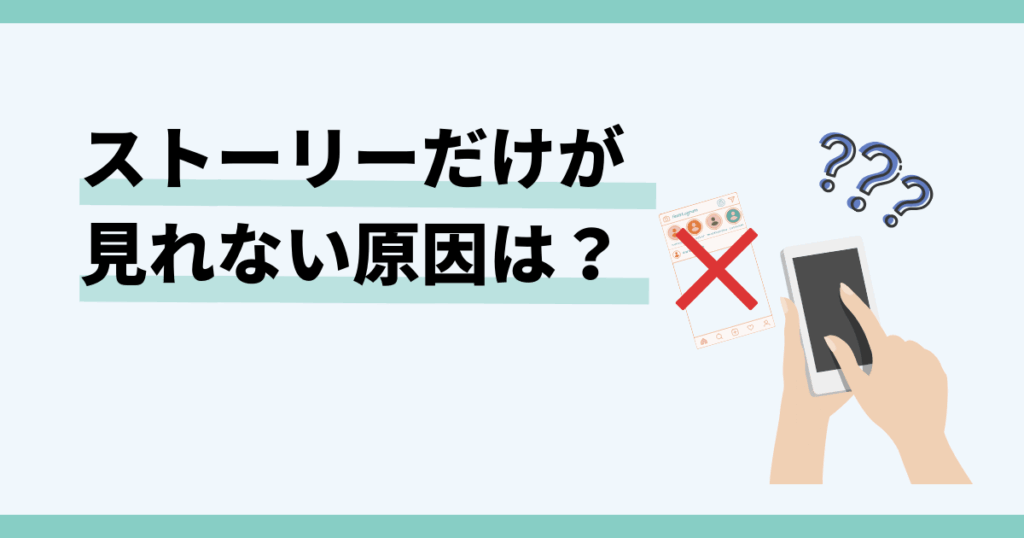
アプリ側の仕様や環境の問題など、いくつかの理由によりストーリーが見られない可能性があります。
インスタのストーリーだけが見れない主な原因はこちらになります。
- アプリの一時的な不具合
- インターネット接続の不安定さ
- キャッシュの蓄積による表示エラー
- アプリのバージョンが古い
- スマホ本体の不調やメモリ不足
- デバイスの容量不足
これから紹介する方法を行えば、インスタのストーリーを見ることができます。
インスタのストーリーが見れないときの対処方法

 お悩みねこ
お悩みねこストーリーが見れない時の解決方法ってあるの・・・?



その便利な方法を紹介するにゃ!
インスタでストーリーだけが見れない時の解決方法は6つあります。それがこちらの方法です。
- アプリの再起動
- インターネット接続を確認
- スマホの再起動
- アプリの再インストール
- アプリを最新バージョンに更新
- ストレージを確認
これから詳しく解説するので、自分に合った方法を見つけてインスタでストーリーを見ましょう!
①アプリの再起動



この方法はリスクなしですぐに実践できるよ!迷ったら最初に試してみるにゃ!
アプリを一度再起動するだけで、不具合があっさり解消することがあります。
なぜなら、アプリは長時間起動していると動作が不安定になってしまうことがあるからです。
Instagramアプリの再起動は、以下の3つのステップになります。(iPhoneの場合)
- アプリスイッチャーを開く
- 右にスワイプしてInstagramアプリを探し、上にスワイプで終了
- ホーム画面(またはアプリライブラリ)に移動、アプリをタップ
しかし、アプリの再起動をしてもできない場合があるかもしれません。
その場合は下記の方法を試してみてください。
②インターネット接続を確認
ストーリーが見れないときは、インターネット接続を見直してみましょう。
ストーリーは画像や動画が中心なので、通信が不安定だと読み込みに失敗しやすいからです。
インターネット接続を確認する方法は以下のステップになります。
Wi-Fi接続時の場合
- 「設定」を開く
- 「Wi-Fi」をタップして、接続をオフにする
- 5秒ほど待ってから再びオンにする
- 接続先のWi-Fiが正しいか確認する
- 別のアプリでネットが使えるか確認する
- インスタを開いて、ストーリーが表示されるか確認する
画像を使って詳しく解説します!
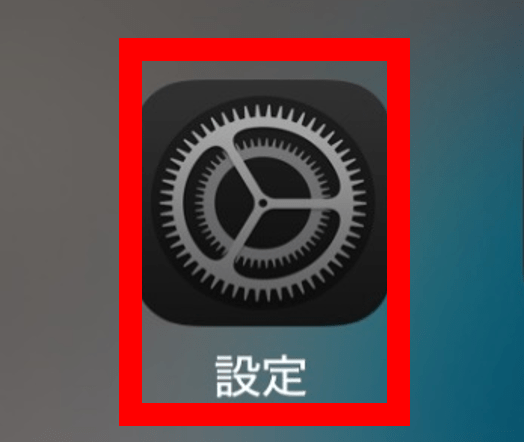
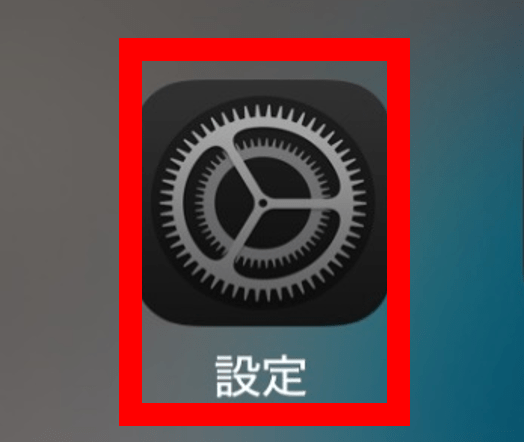
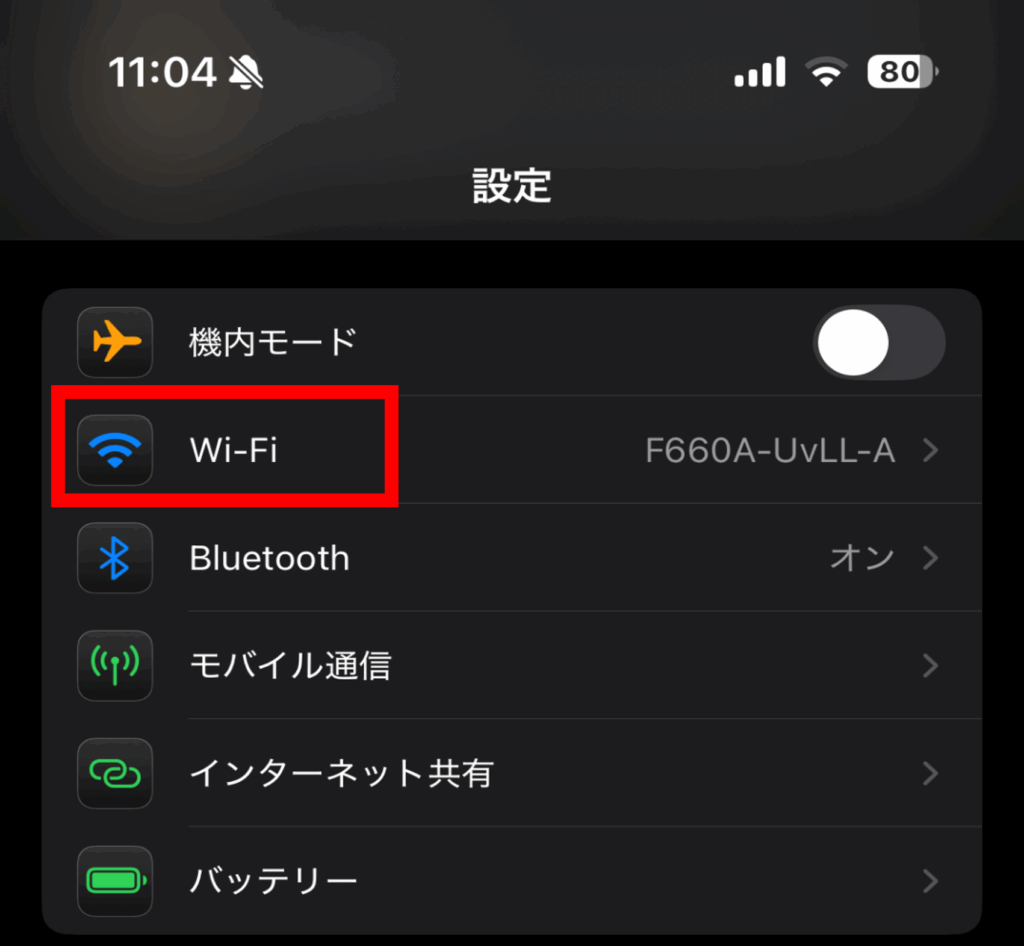
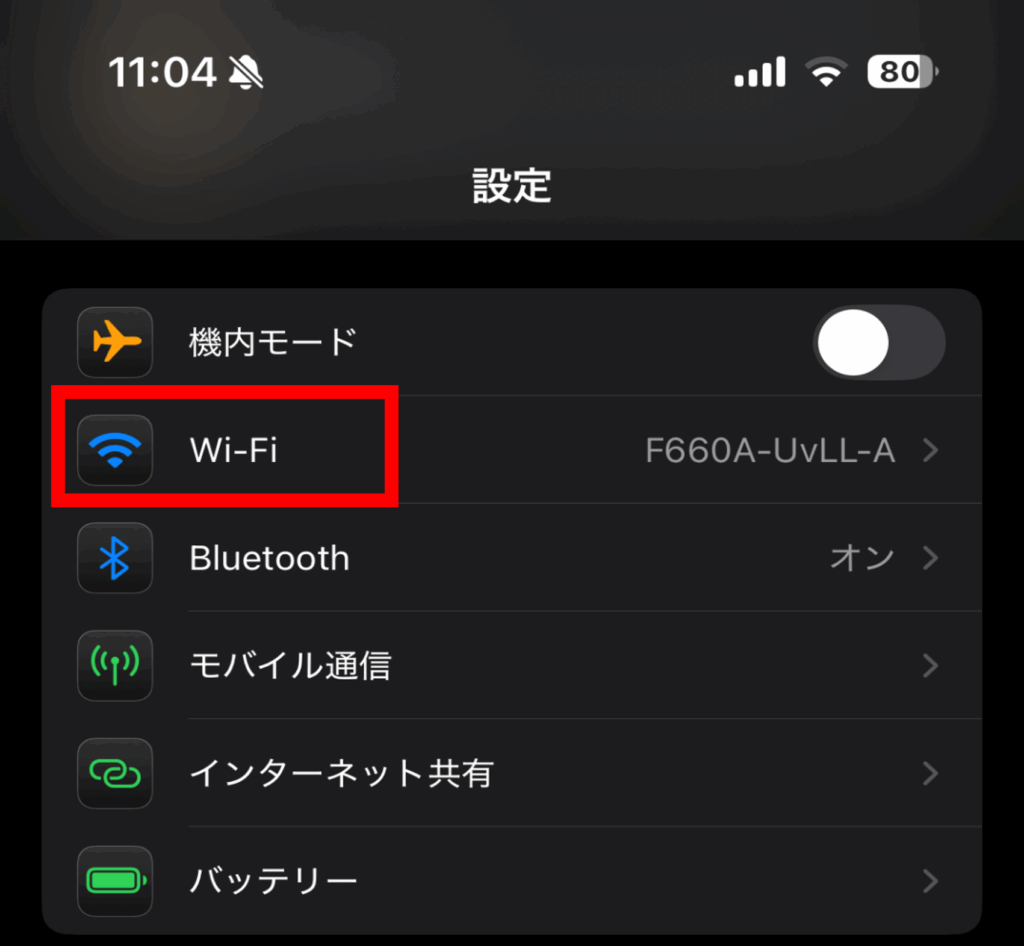
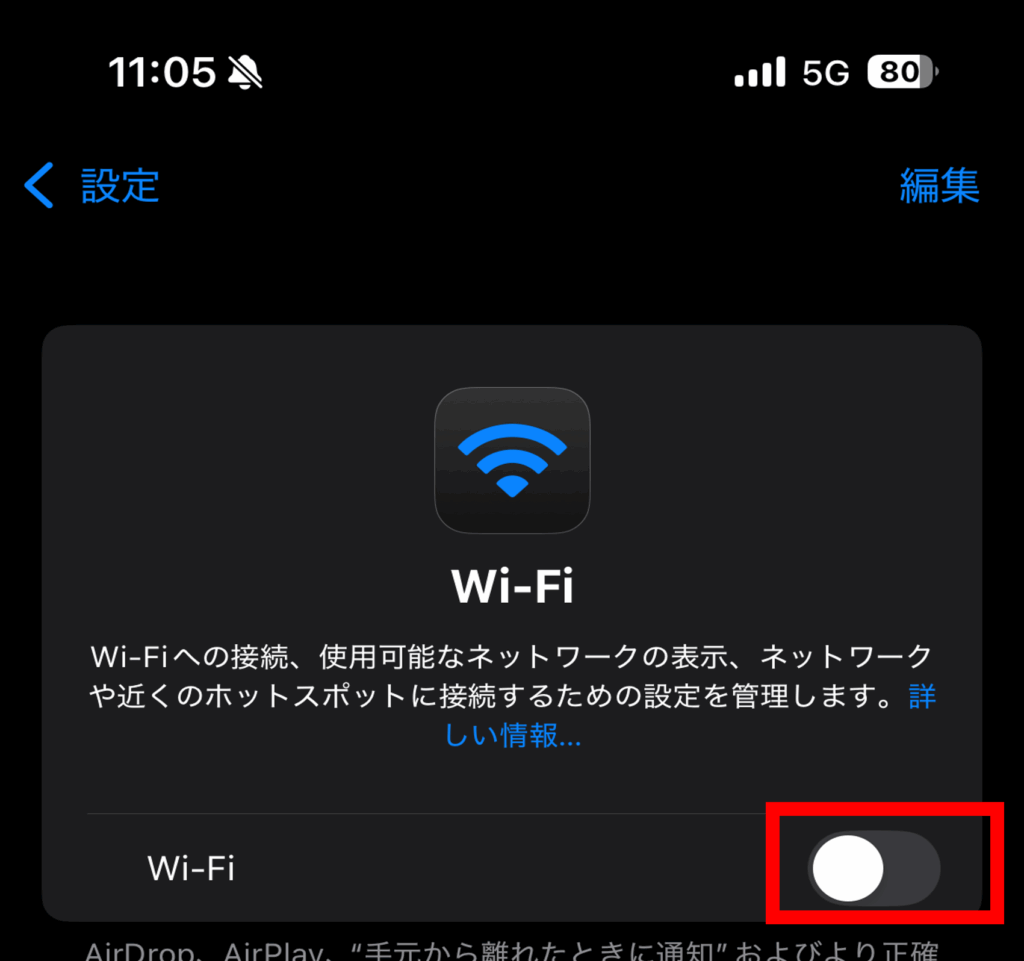
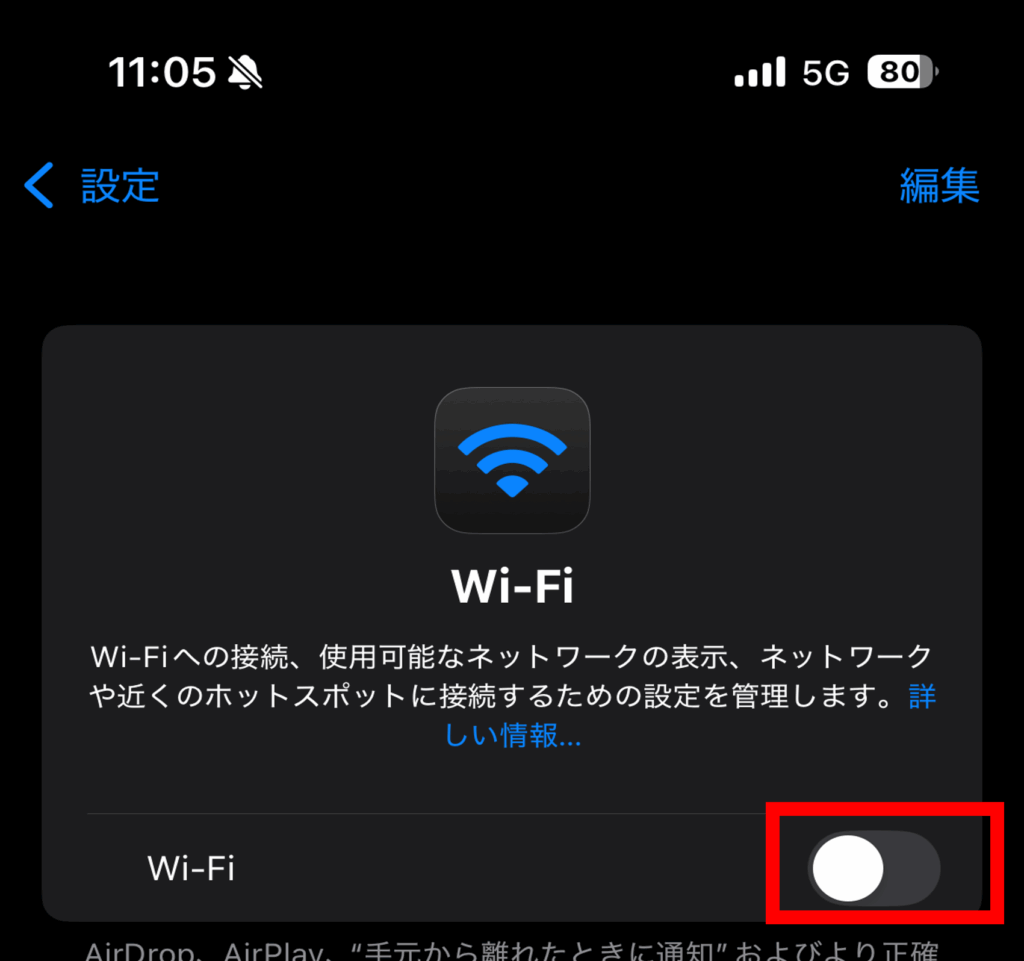
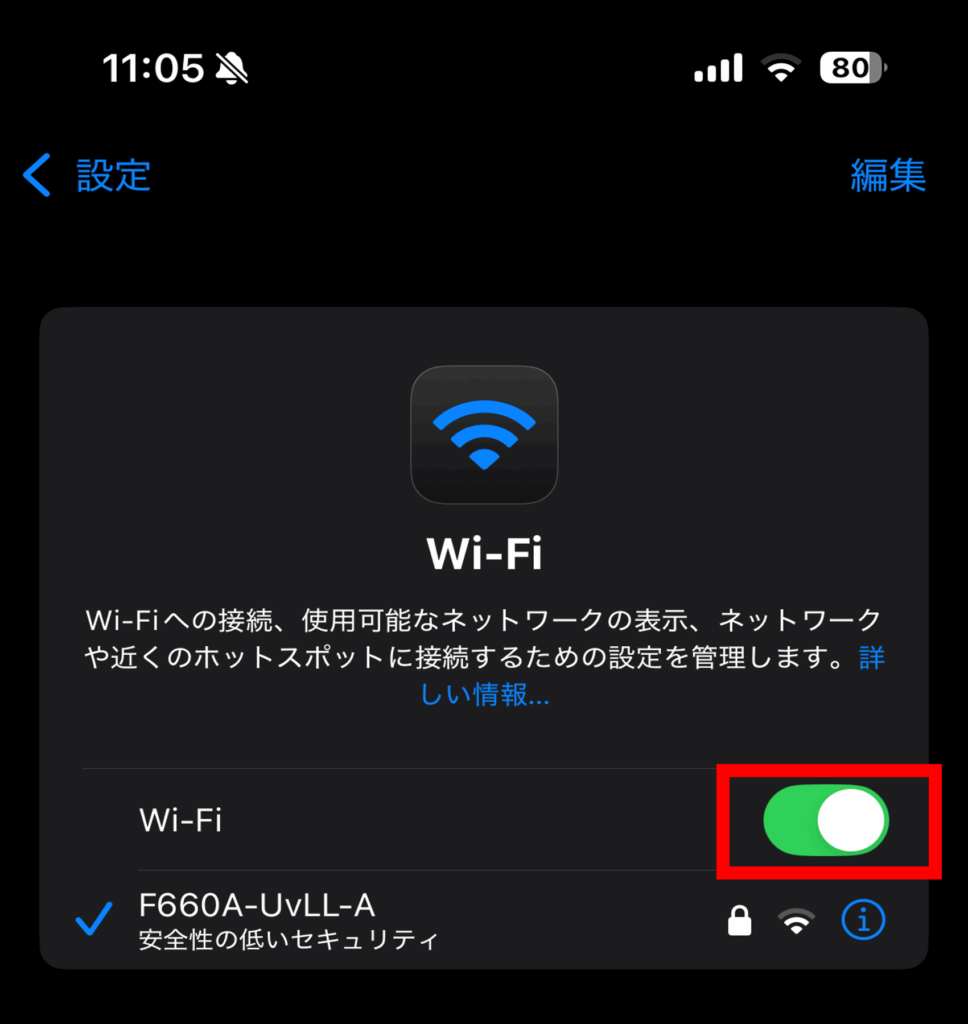
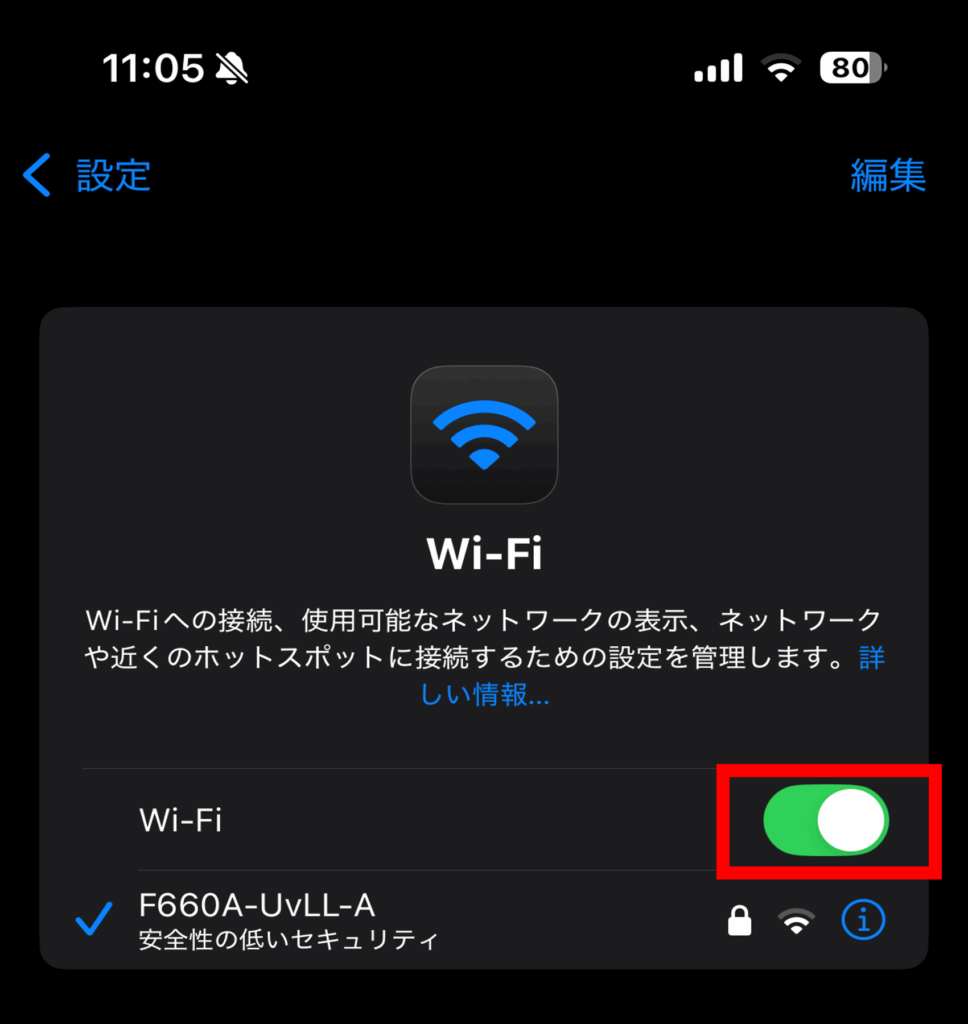
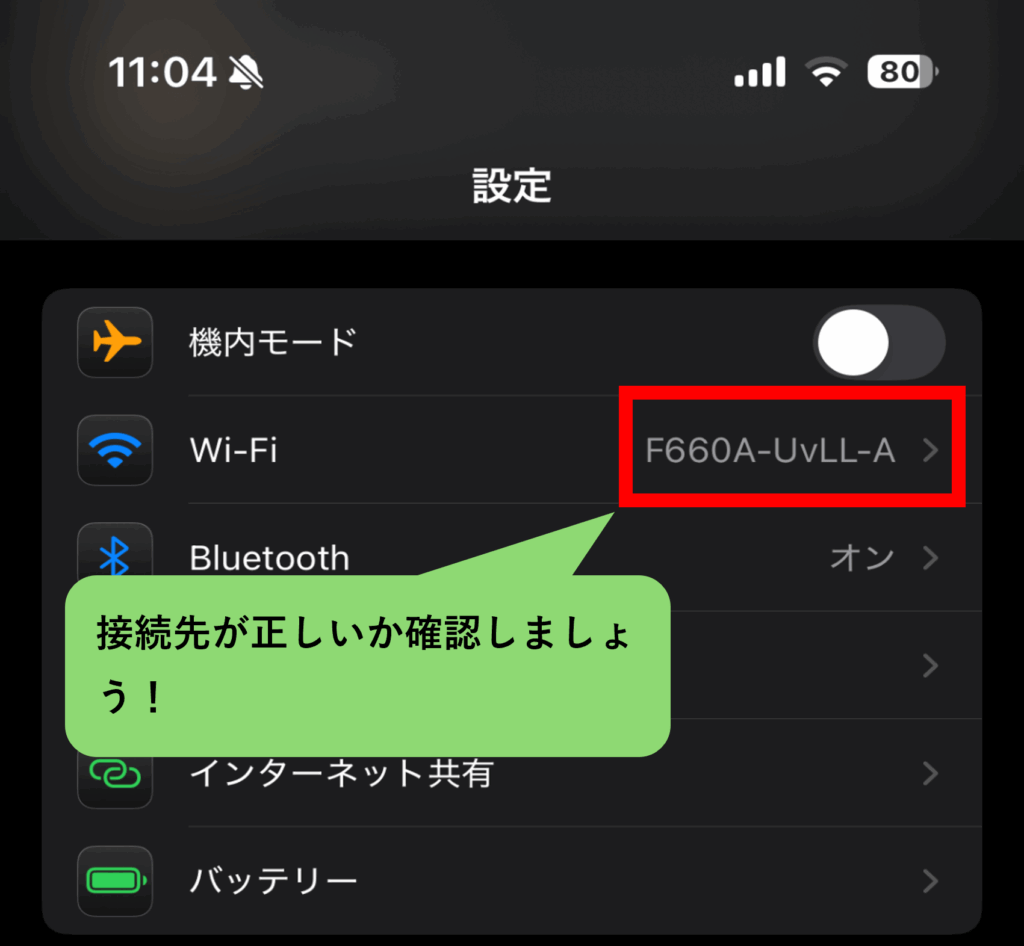
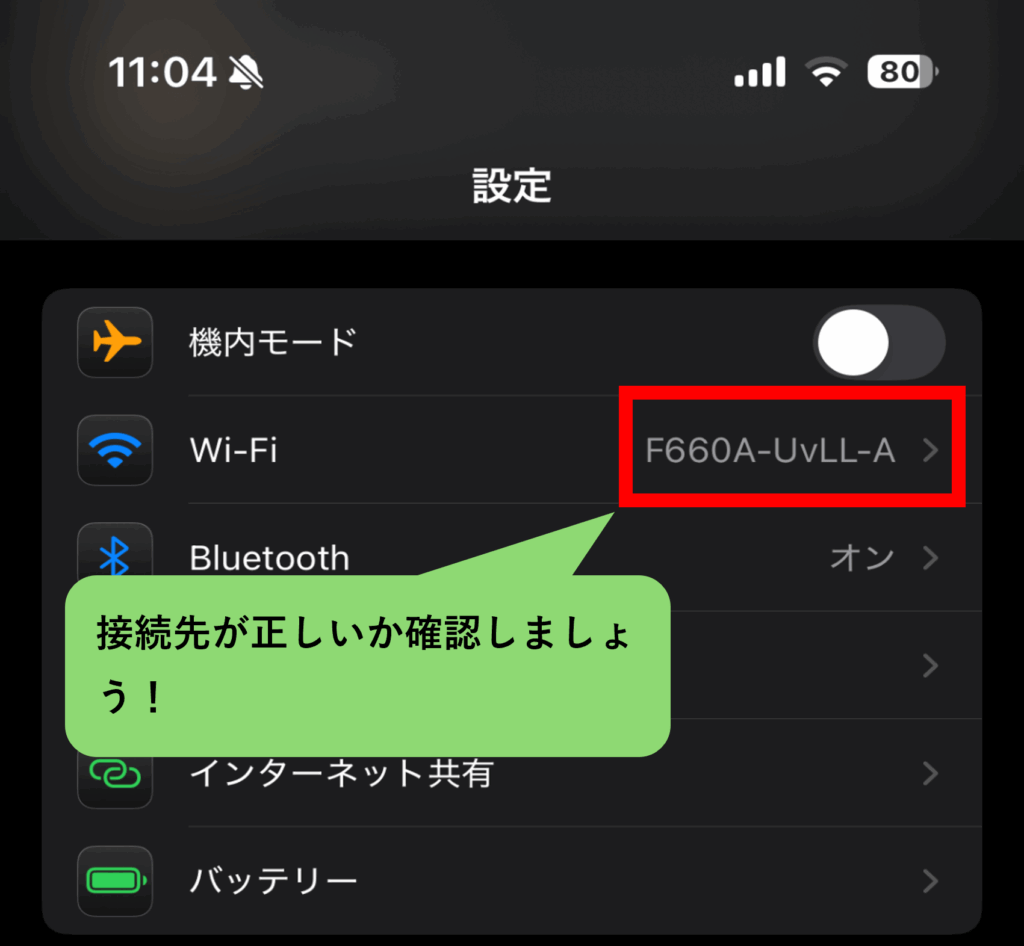
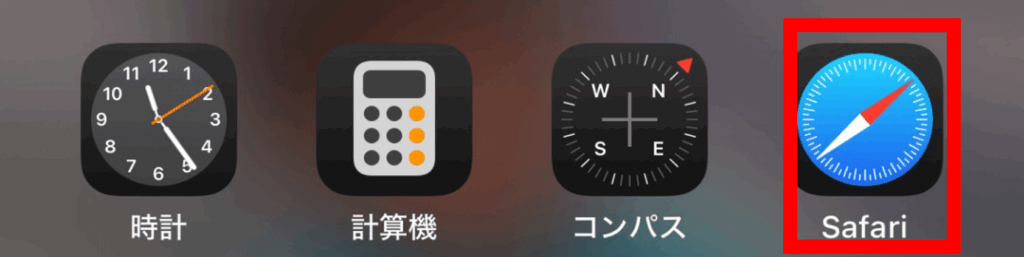
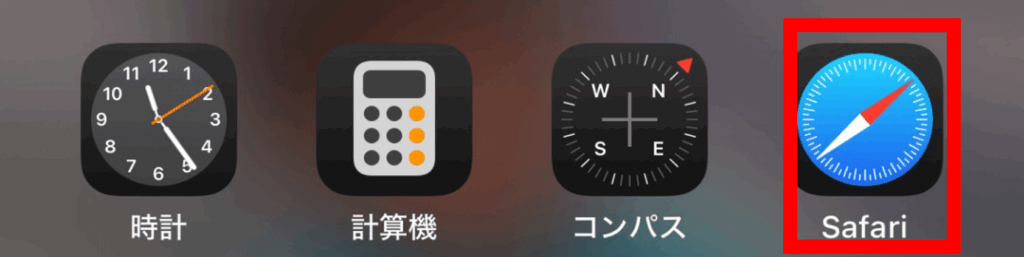
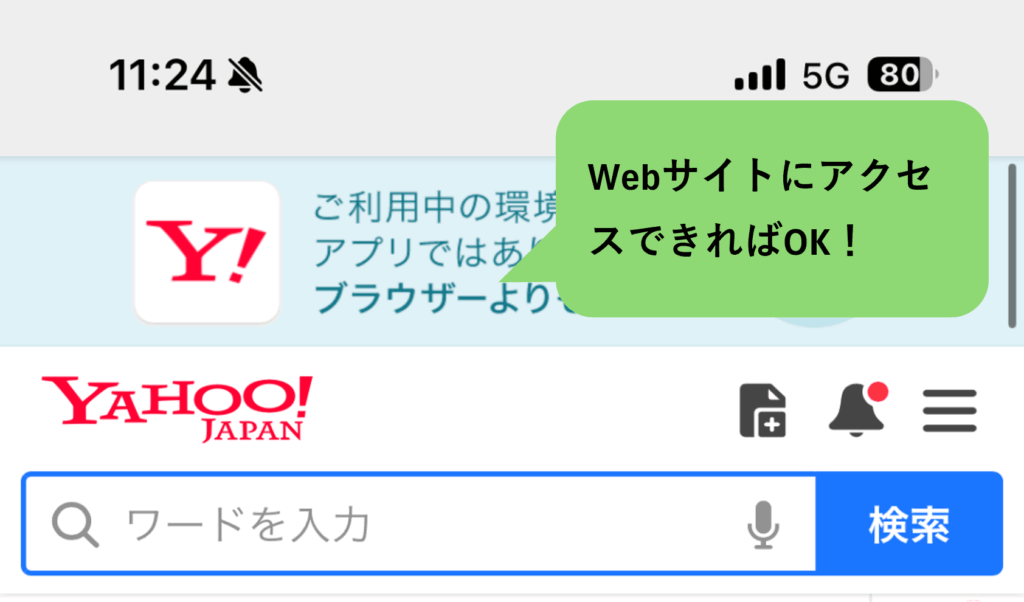
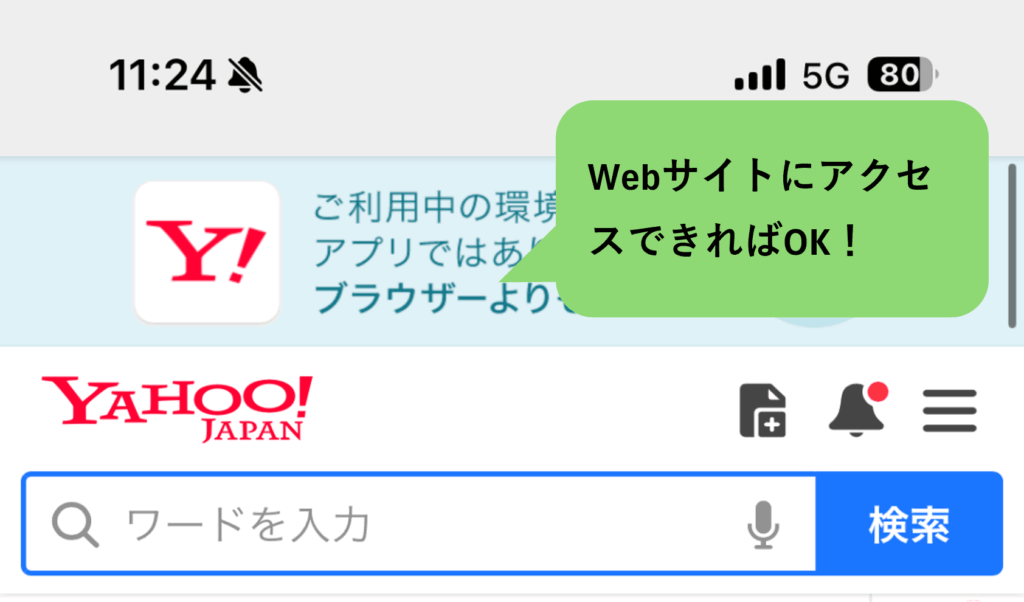
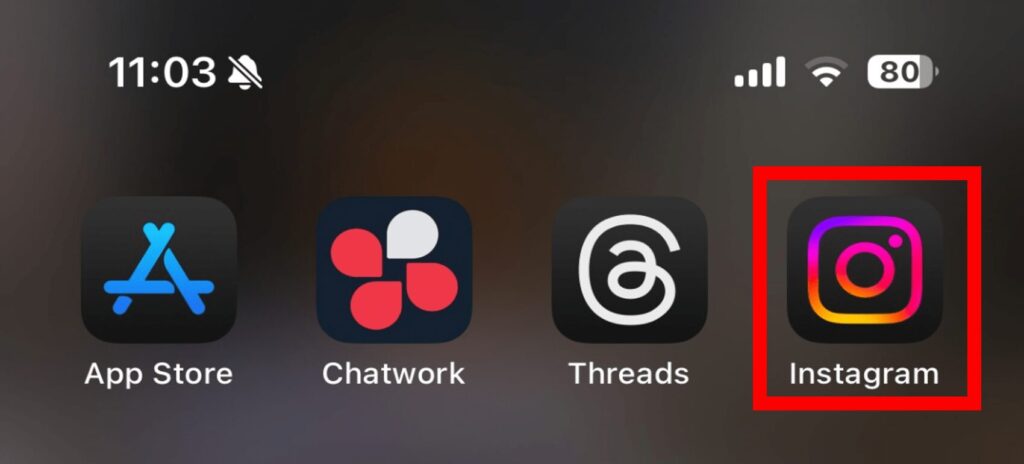
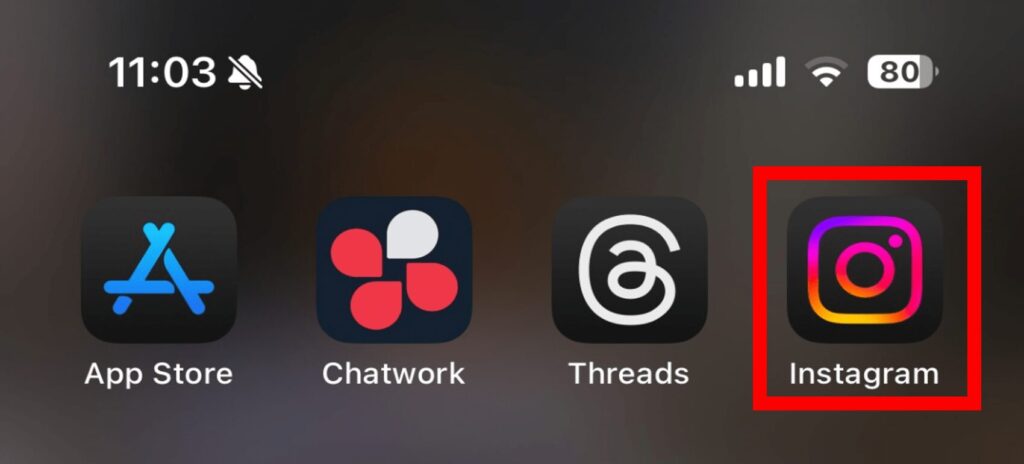
モバイル接続時の場合
- 「設定」を開く
- 「モバイル通信データ」をオフにする
- 5秒ほど待ってから再びオンにする
- 機内モードをオンにする
- 10秒ほど待ってから再びオフにする
- 別のアプリでネットが使えるか確認する
- インスタを開いて、ストーリーが表示されるか確認する
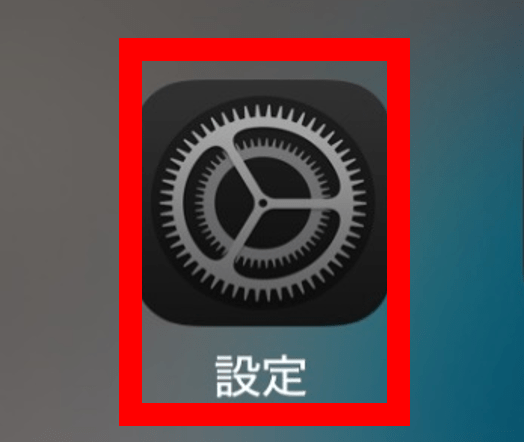
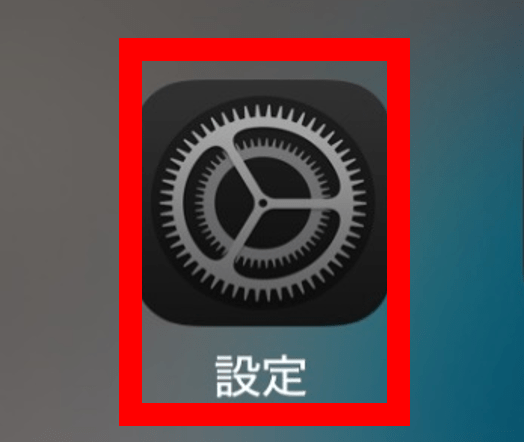
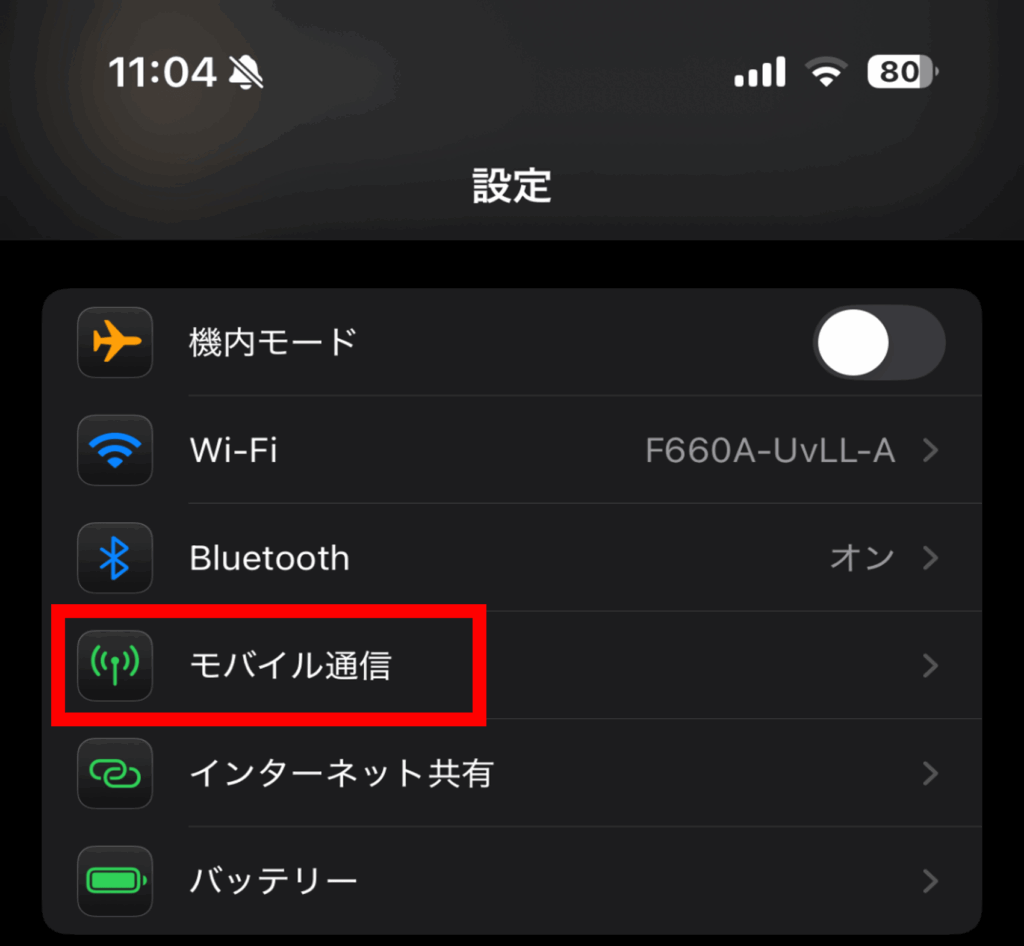
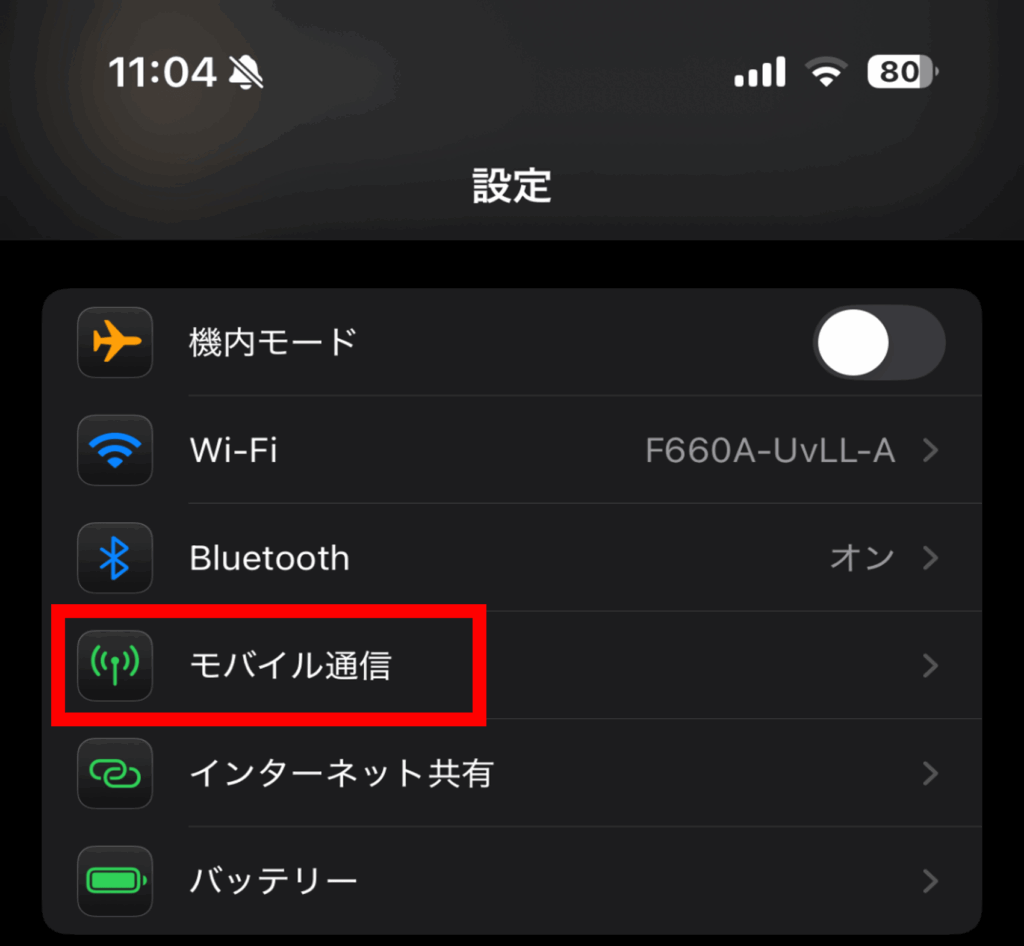
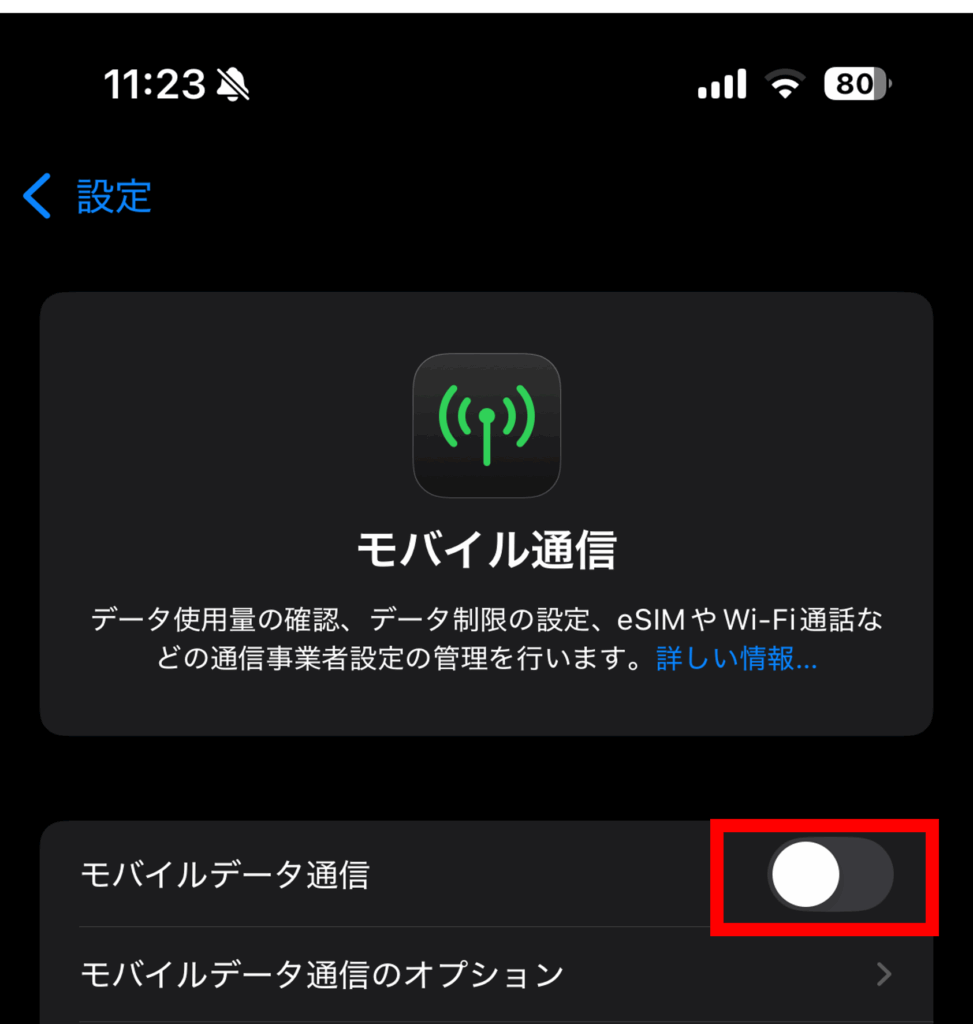
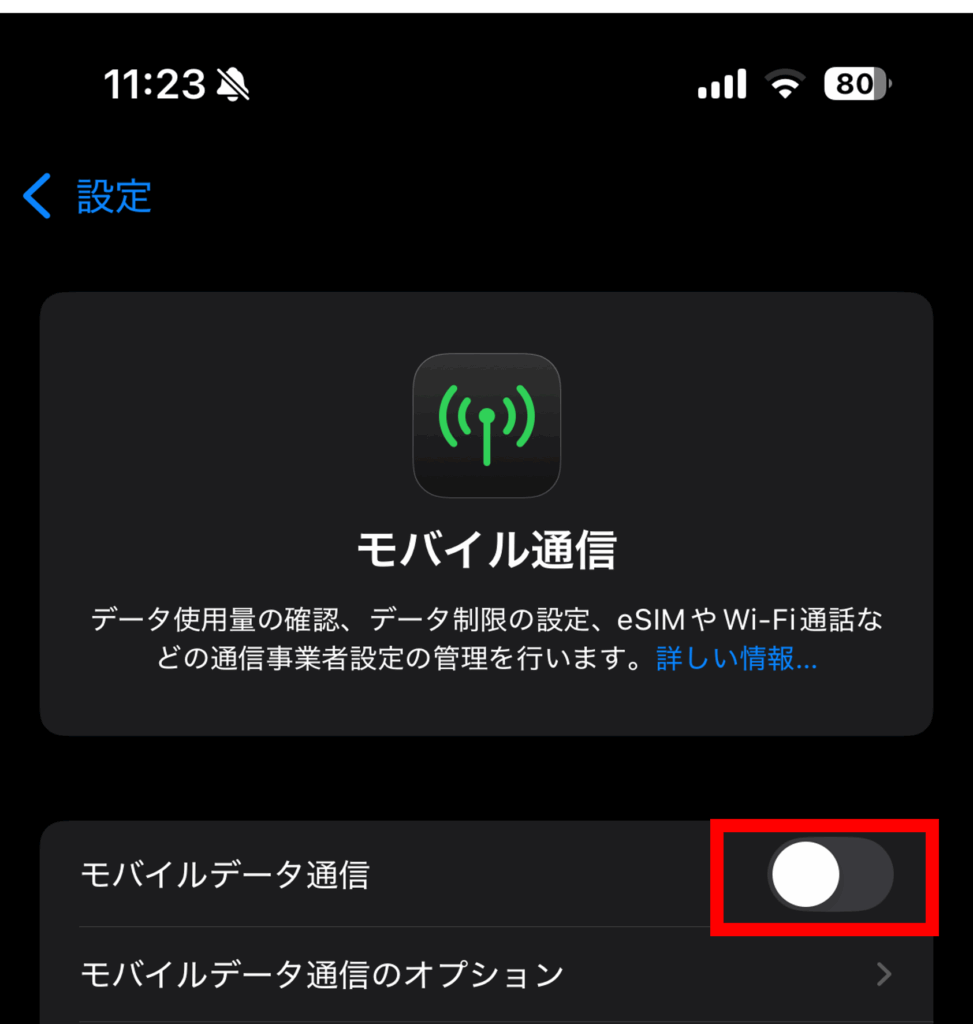
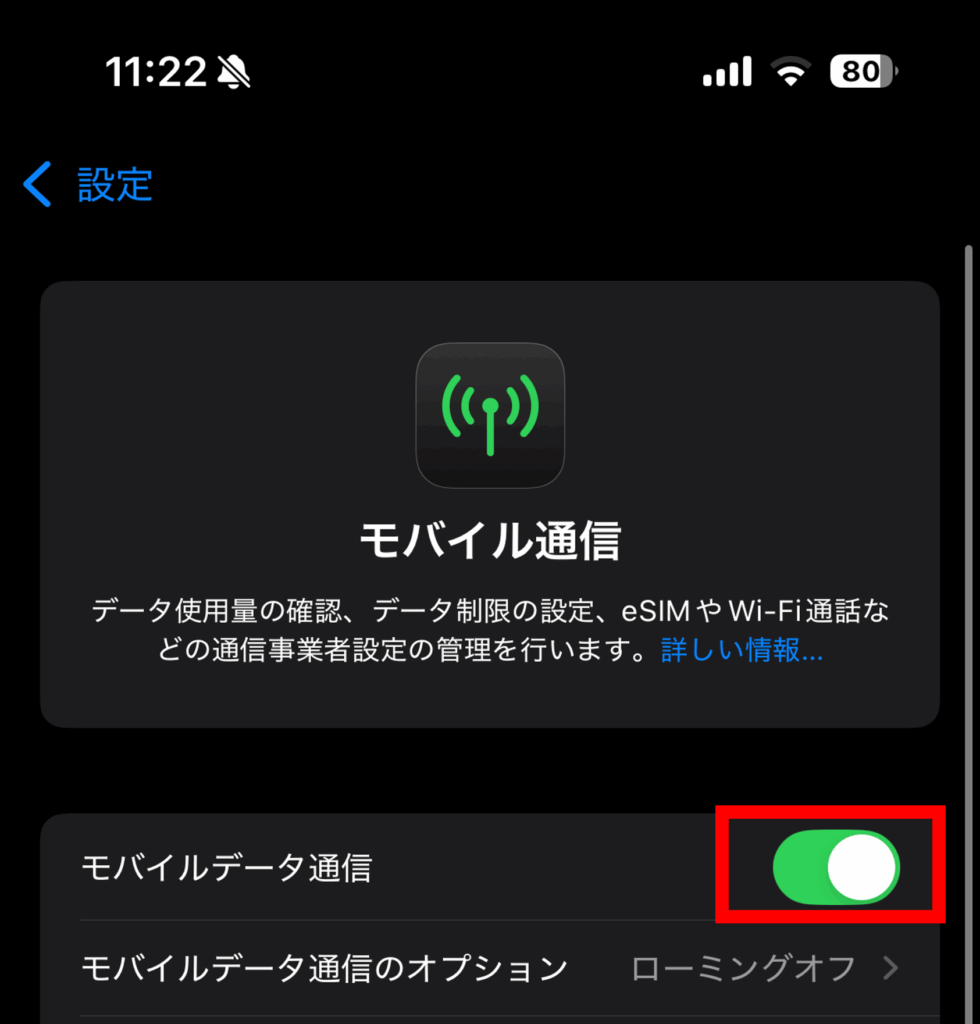
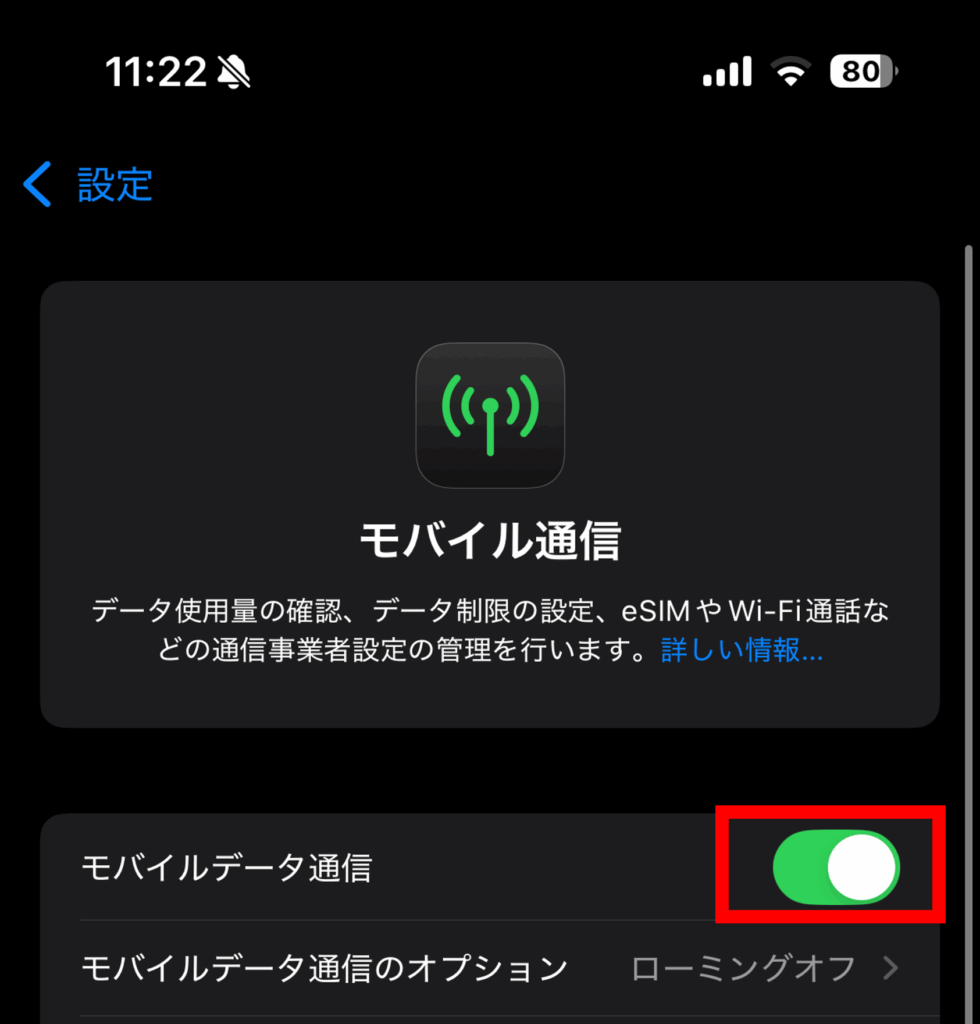
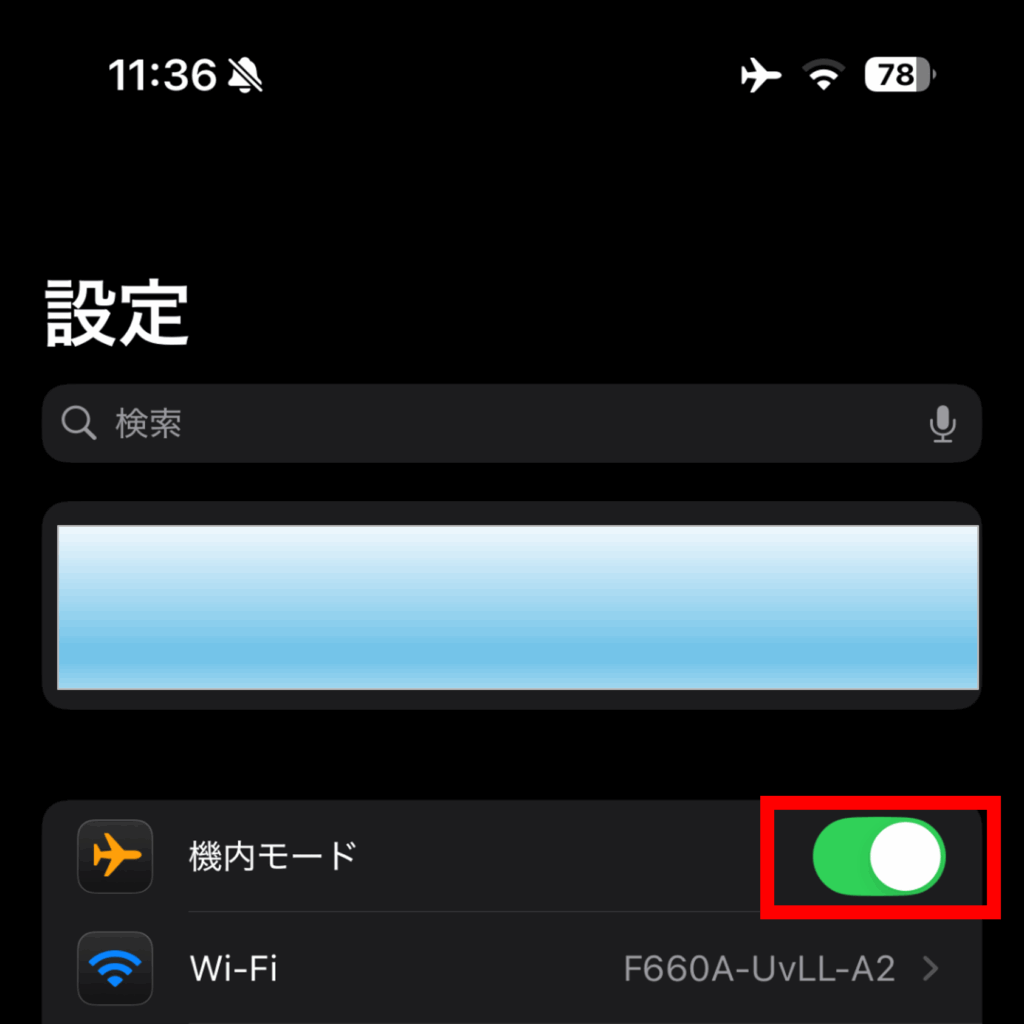
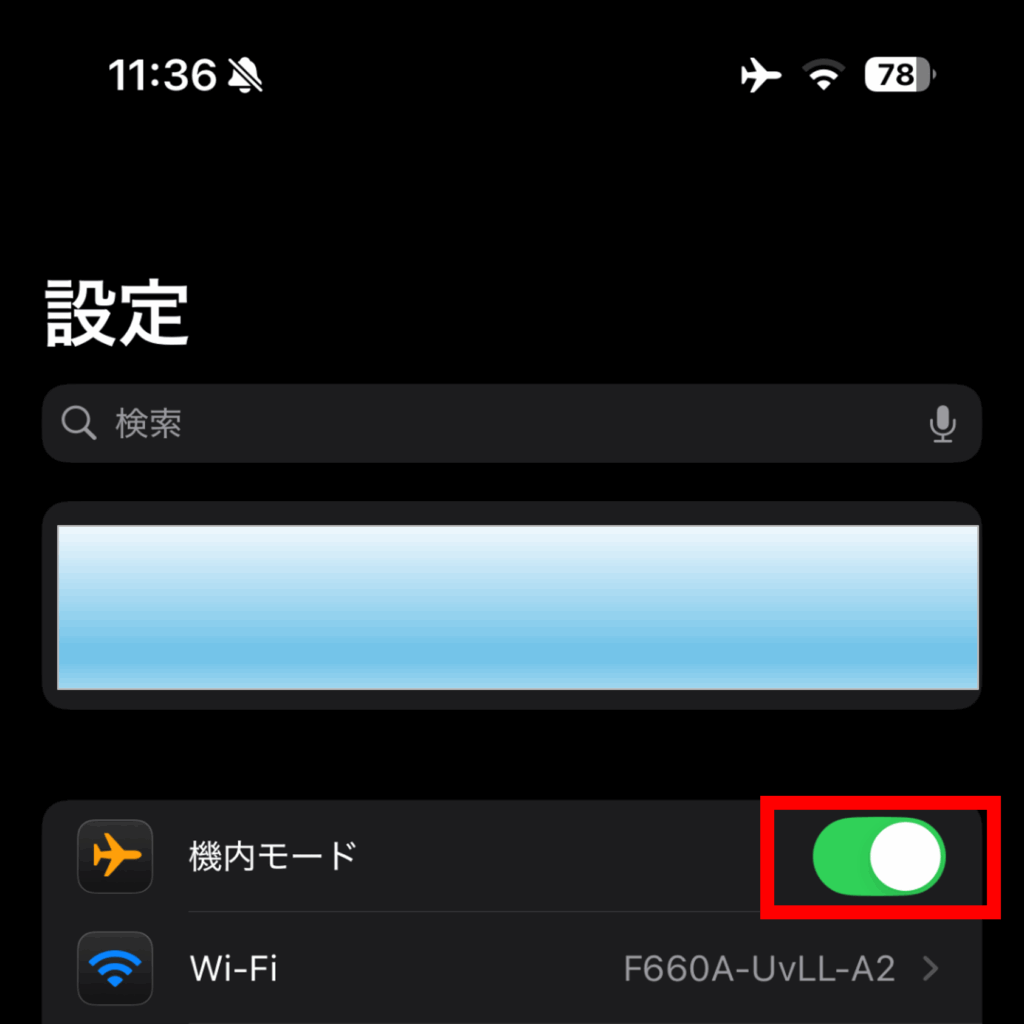
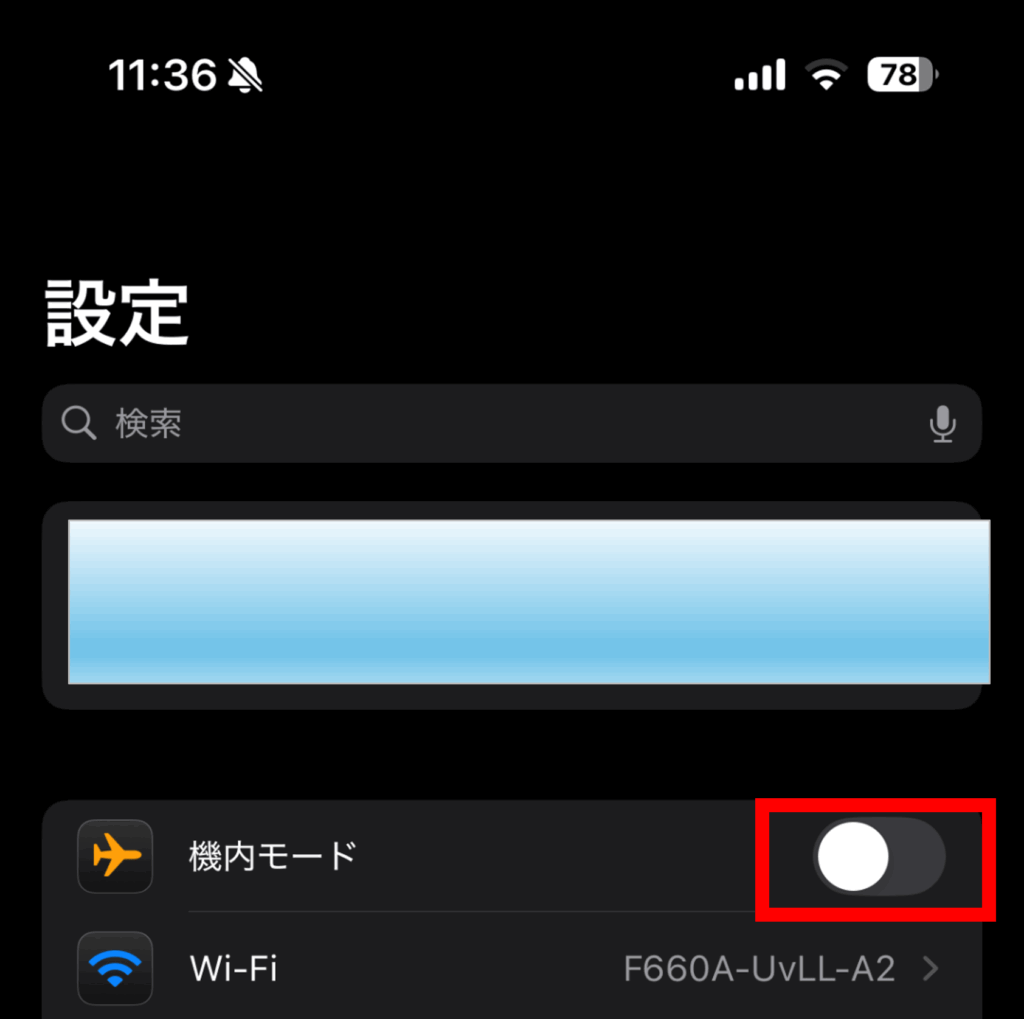
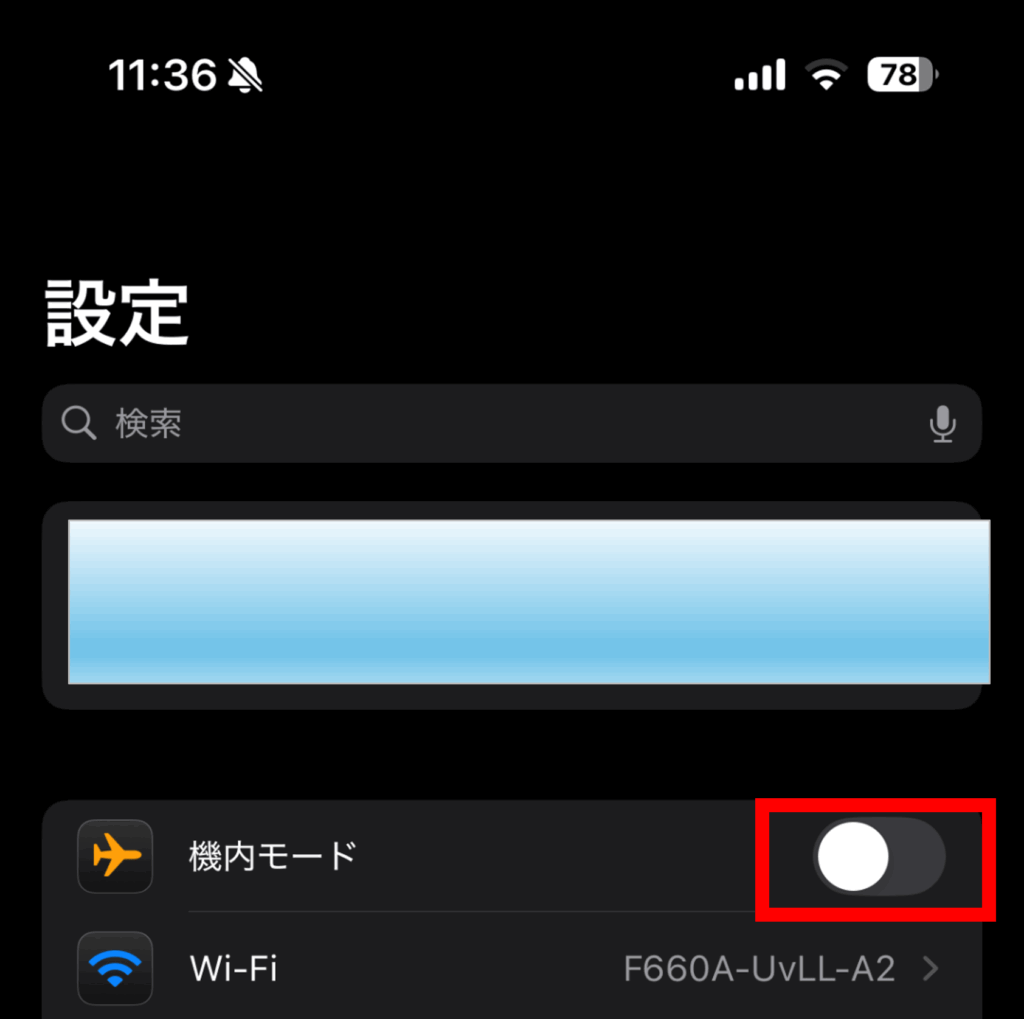
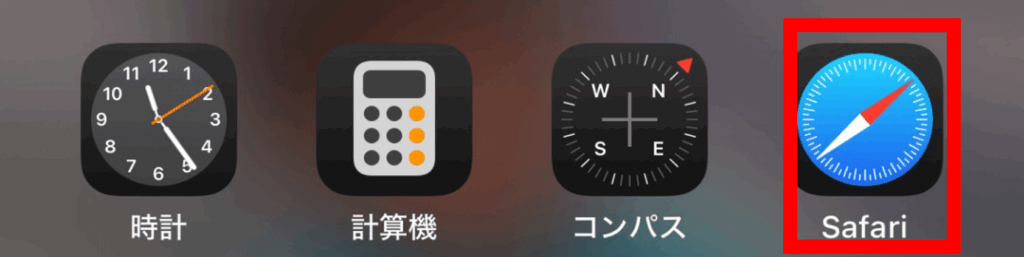
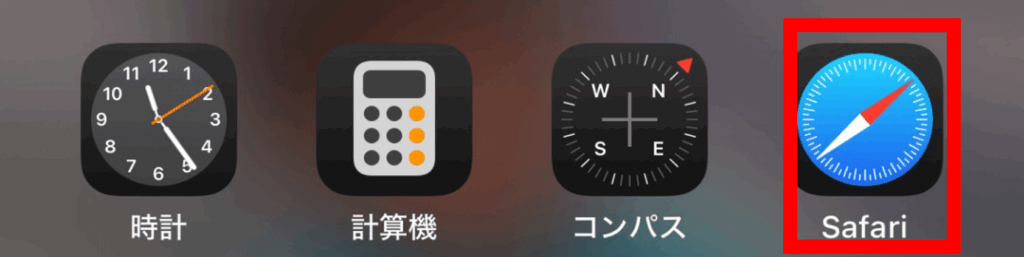
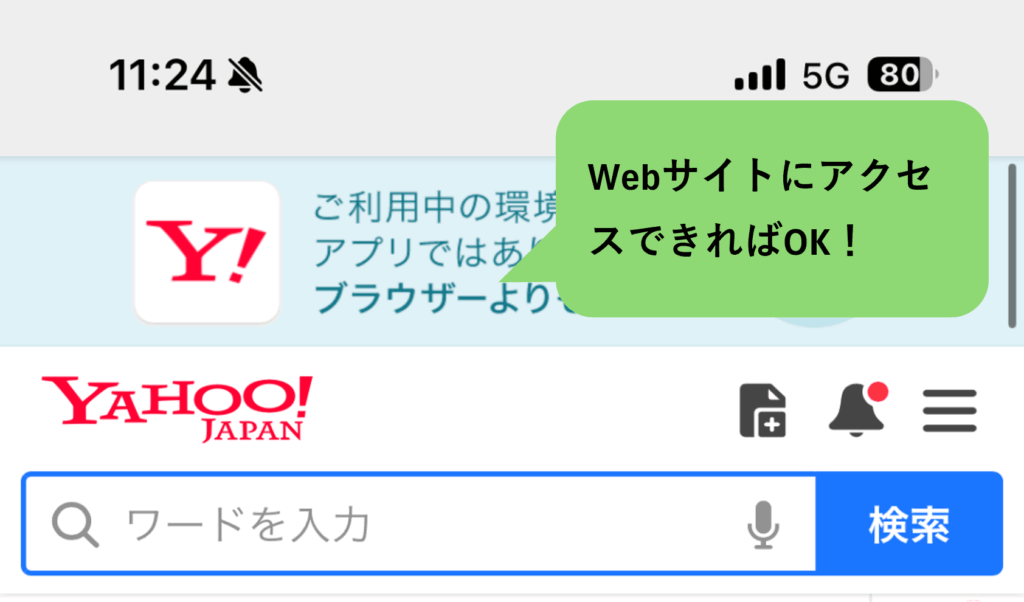
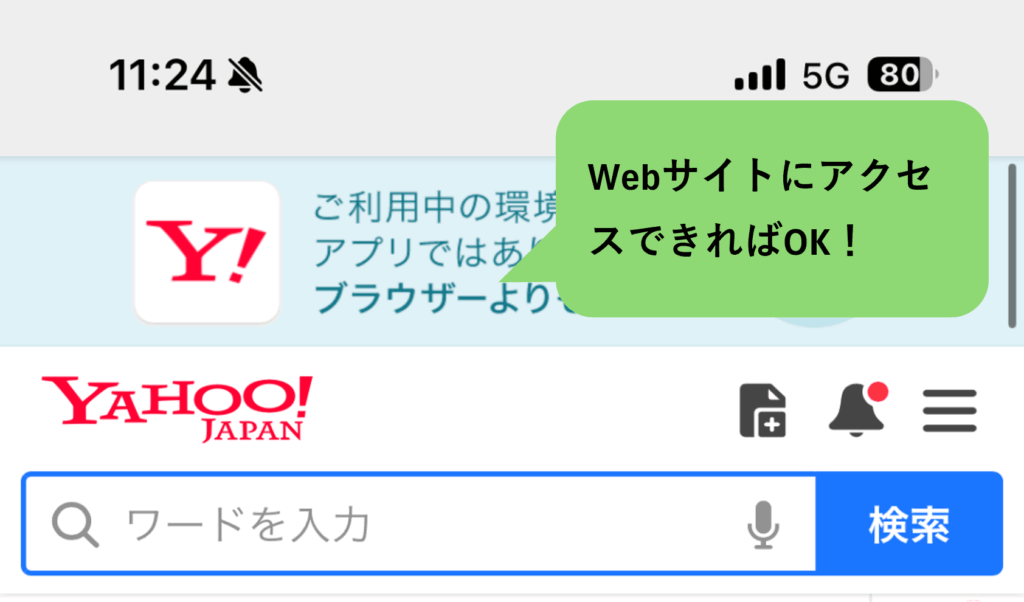
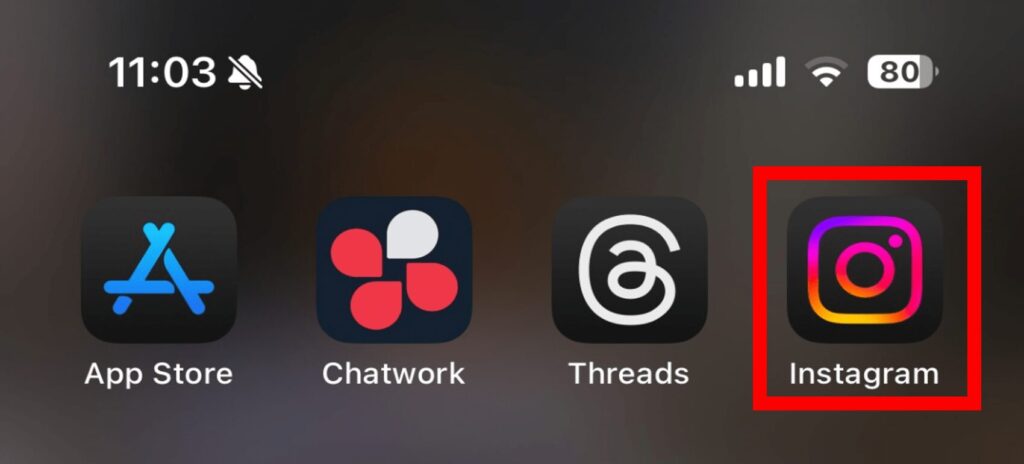
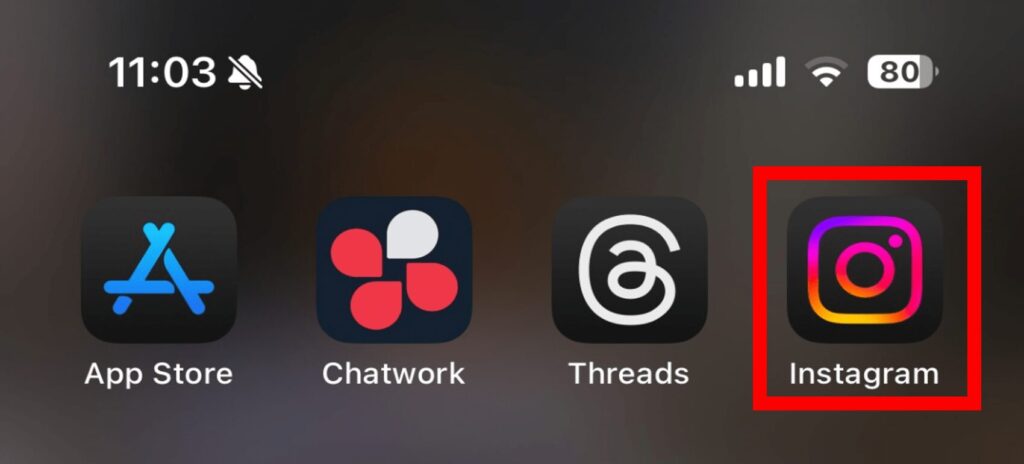
③スマホの再起動
スマホを一度再起動してみましょう。
一時的な不具合やキャッシュの影響で、インスタのストーリーが見れなくなることがあります。
スマホ本体を再起動してみることで、一時的な不具合が改善する可能性が高いでしょう。
④アプリの再インストール
Instagramアプリを一度削除して、再度インストールすることで解決する場合があります。
その理由として、アプリの一時的な不具合が原因の可能性があるからです。
再インストールによって不具合の改善が期待できます。
アプリの再インストールは以下の6つのステップになります。
- ホーム画面でInstagramアイコンを長押し
- メニューから「アプリを削除」や「アンインストール」をタップ
- 確認メッセージが出たら、「削除」を選択して完了
- App Store(iPhone)またはGoogle Play(Android)を開く
- 検索バーに「Instagram」と入力
- Instagramを見つけて「インストール」をタップ
画像を使って詳しく解説します!
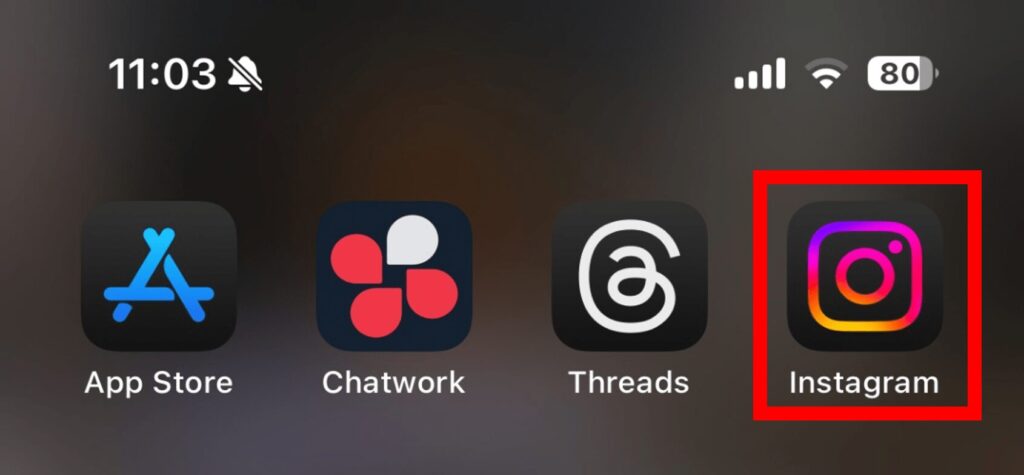
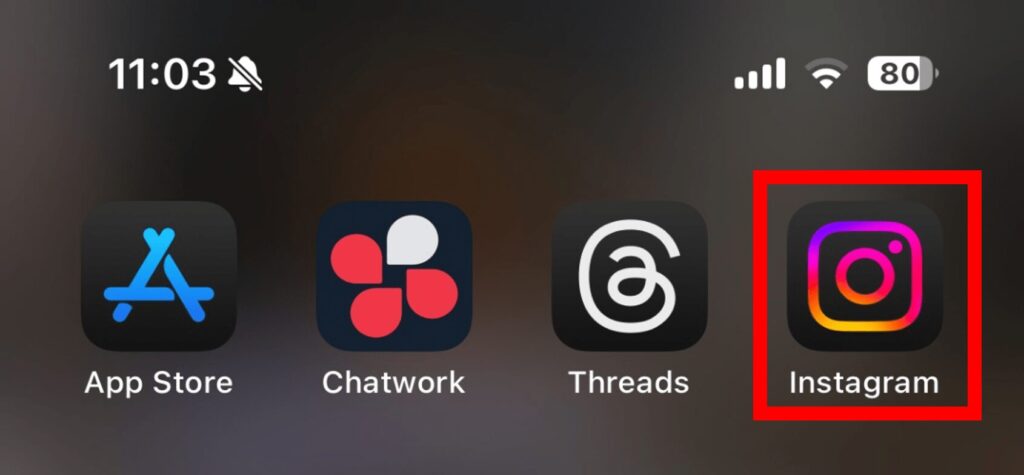
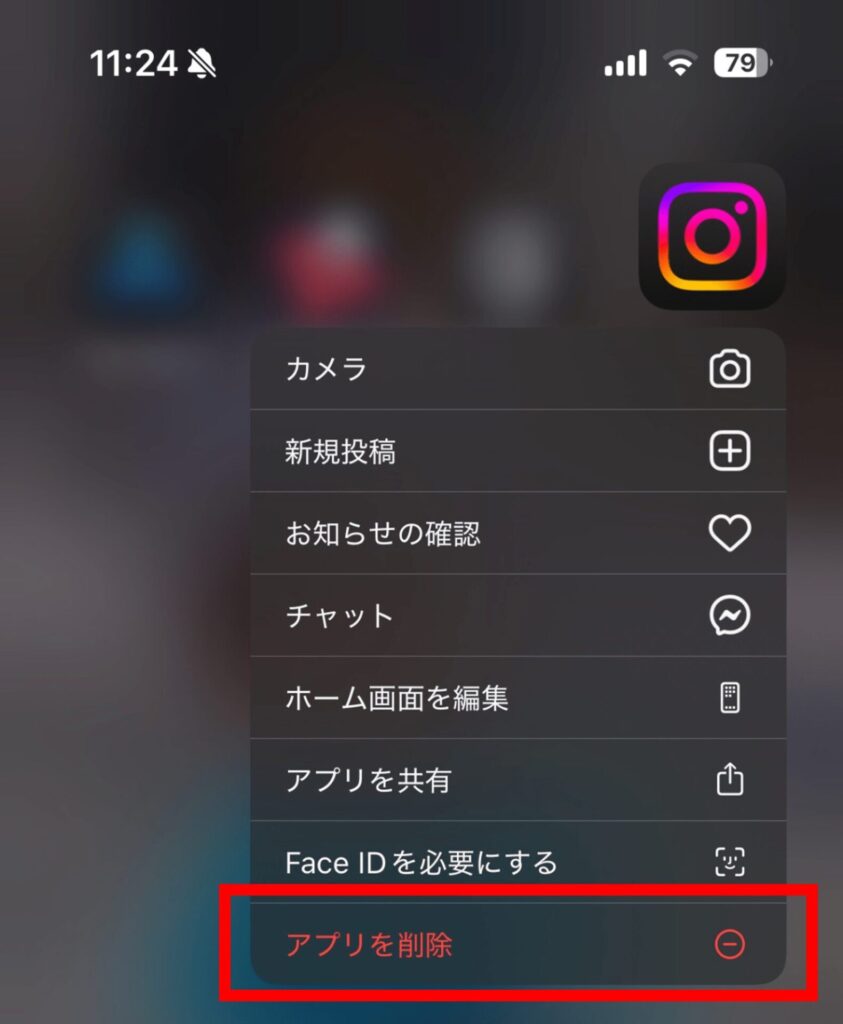
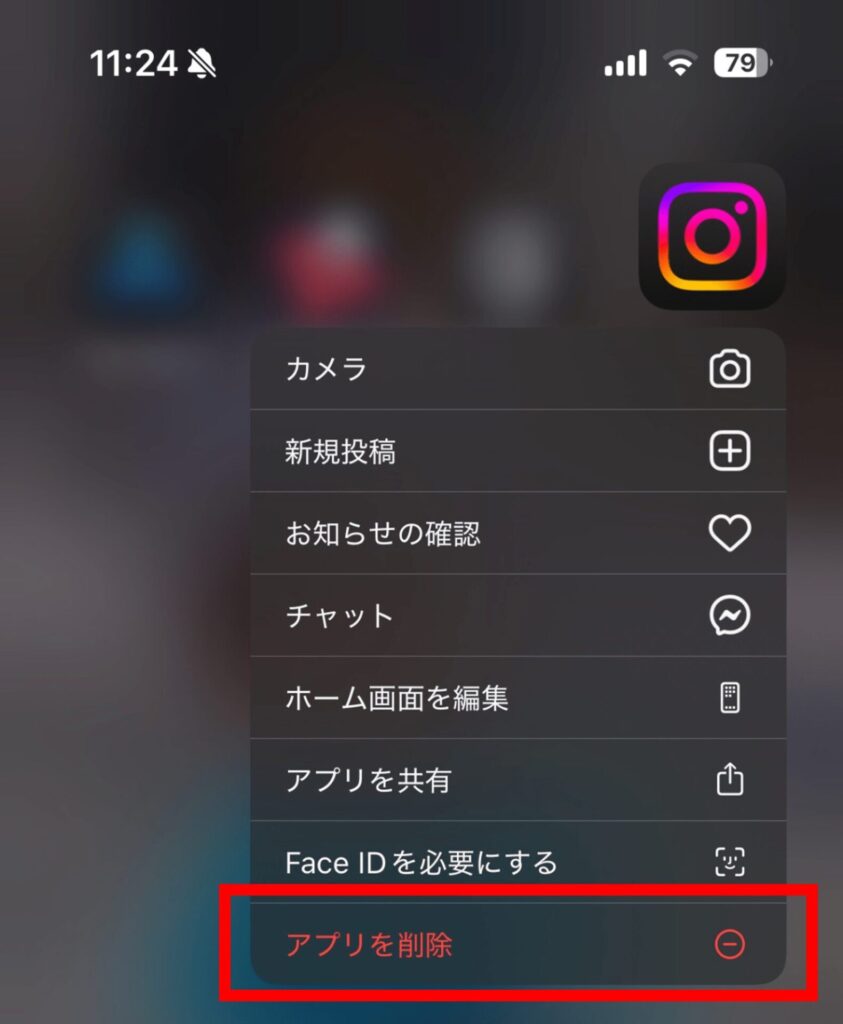
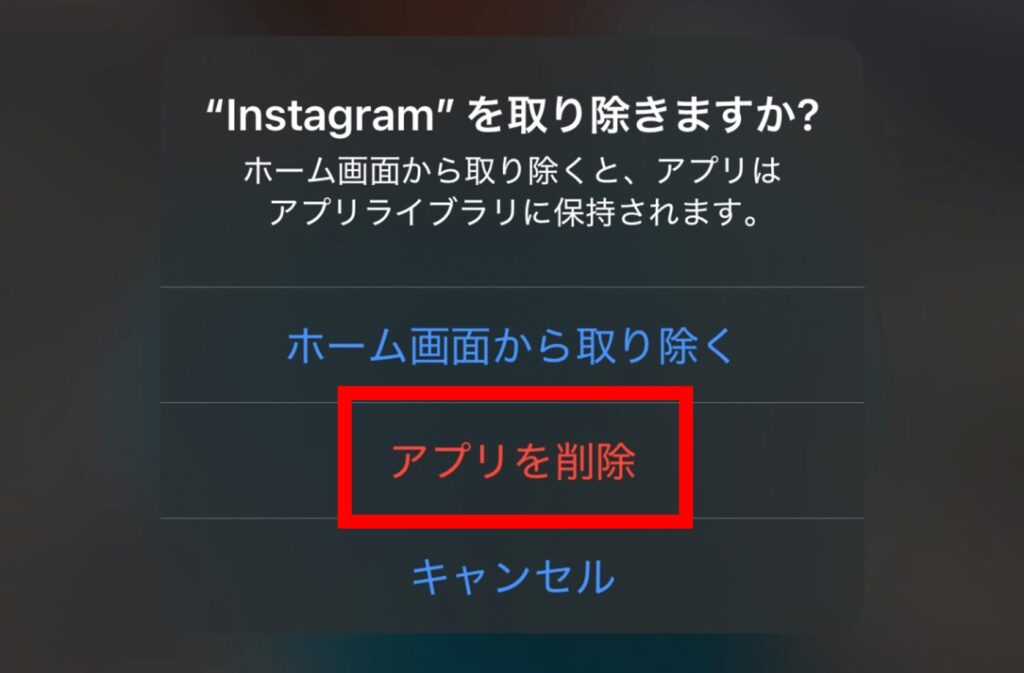
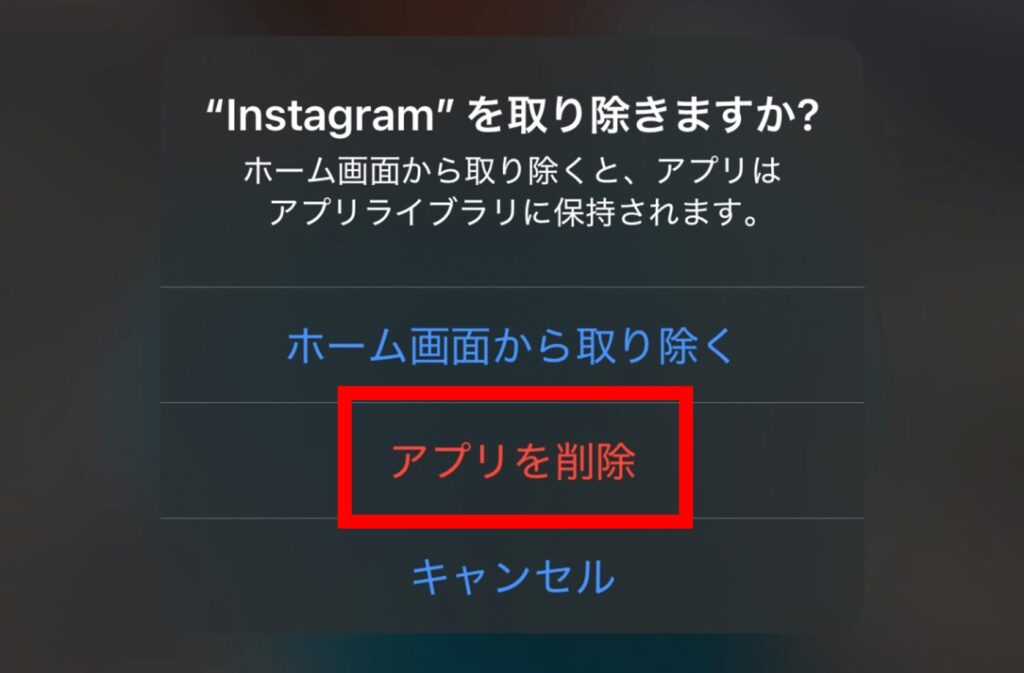
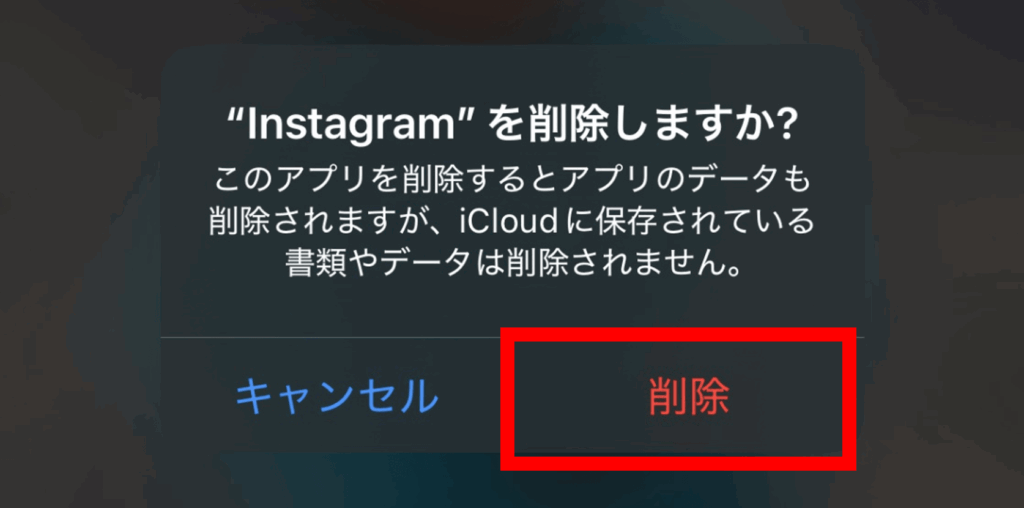
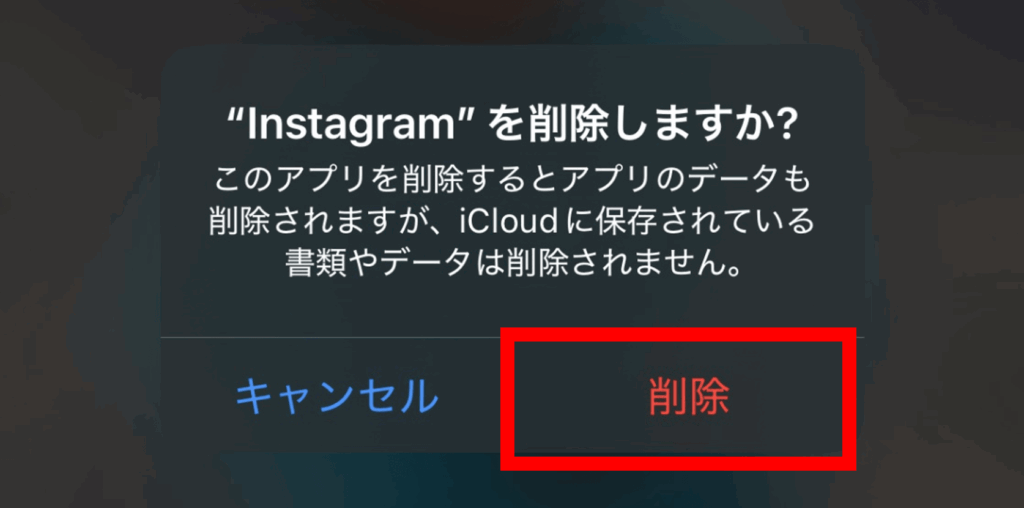
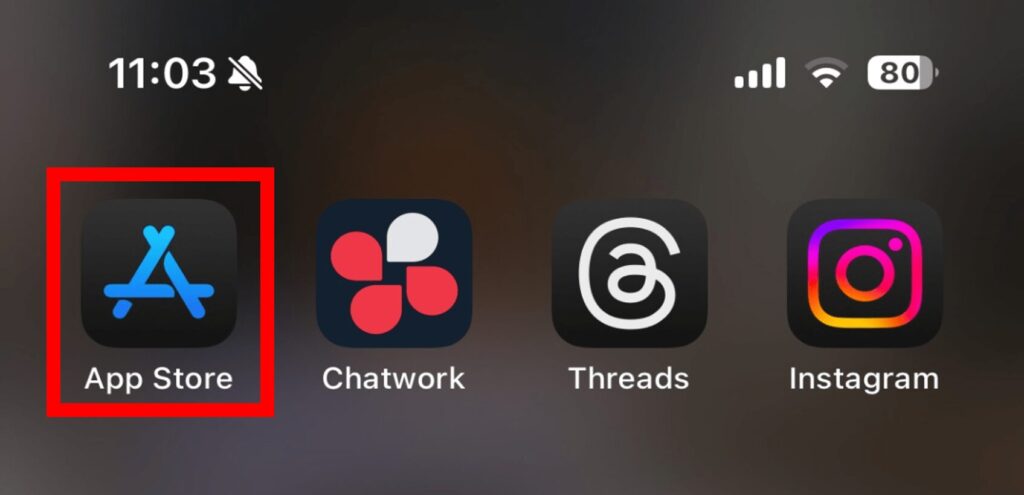
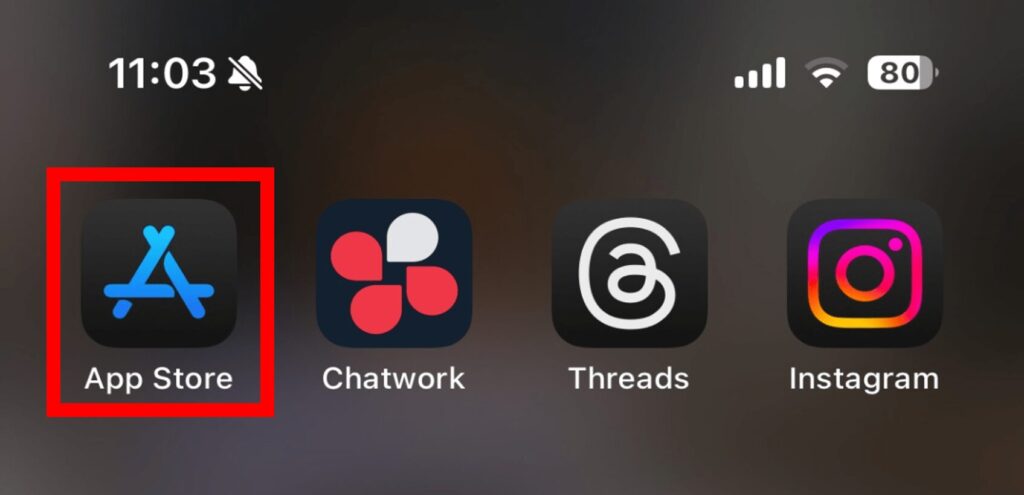
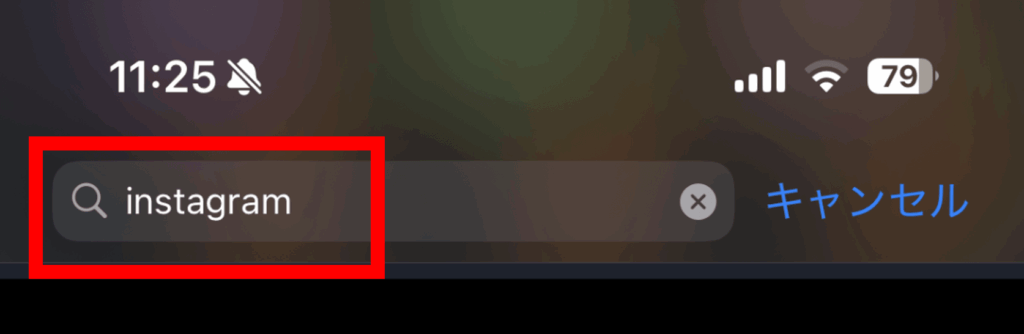
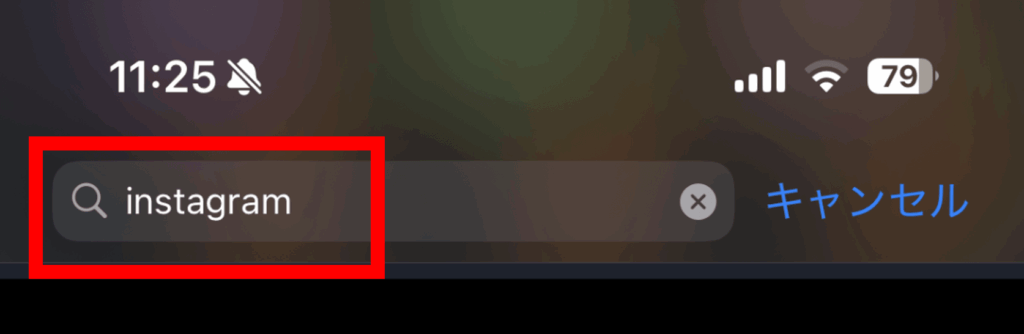
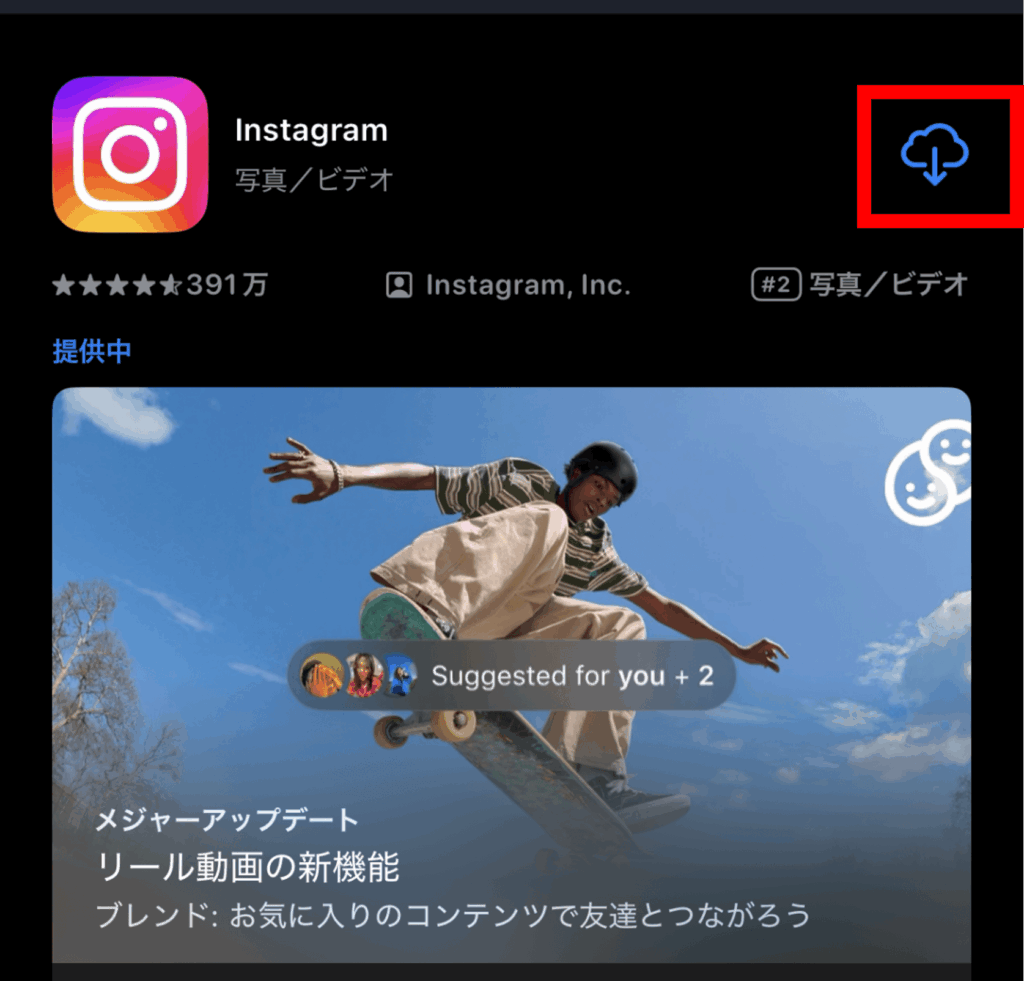
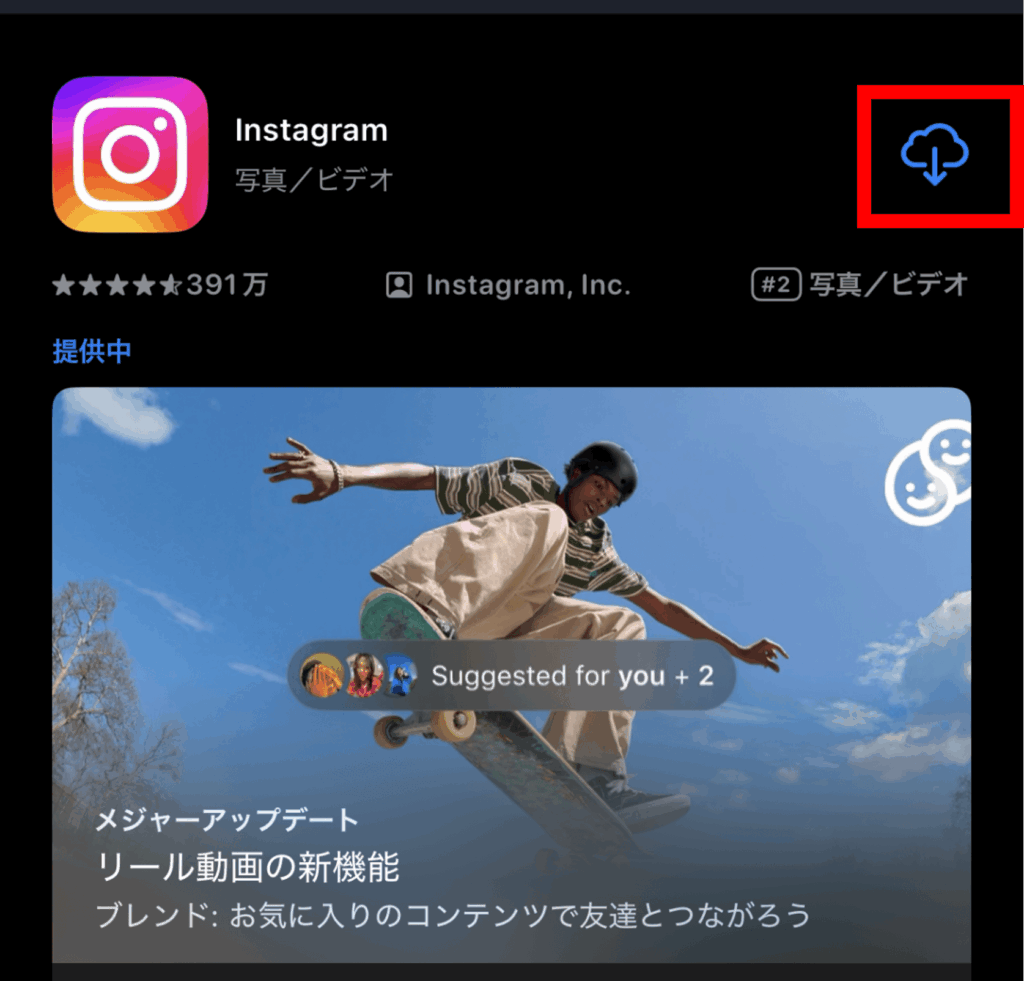



ここまでの対処法を試しても、ストーリーだけが見れないんです…



他にも効果的な対処法があるので、ぜひ試してみるにゃ!
⑤アプリを最新バージョンに更新
Instagramアプリが最新版かどうか、確認してみましょう。
古いバージョンのアプリを使っていると、ストーリー機能に不具合が出ることがあるからです。
アップデートするだけで不具合が解決するケースもあるので、定期的なチェックがおすすめです。
最新版へのアップデートは以下の4ステップになります。
- App Storeを開く
- 自分のプロフィールアイコンをタップ
- 利用可能なアップデートの一覧を確認
- アプリの横の「アップデート」をタップ
画像を使って詳しく解説します!
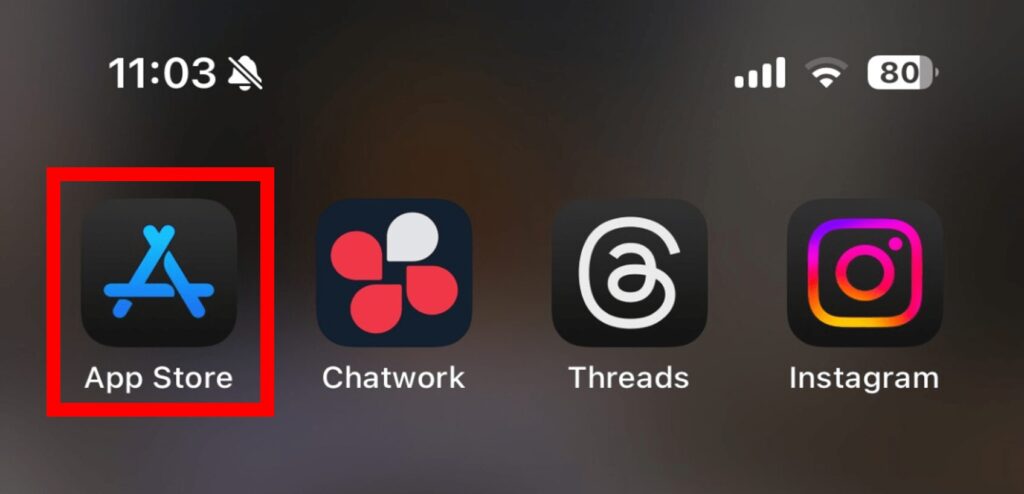
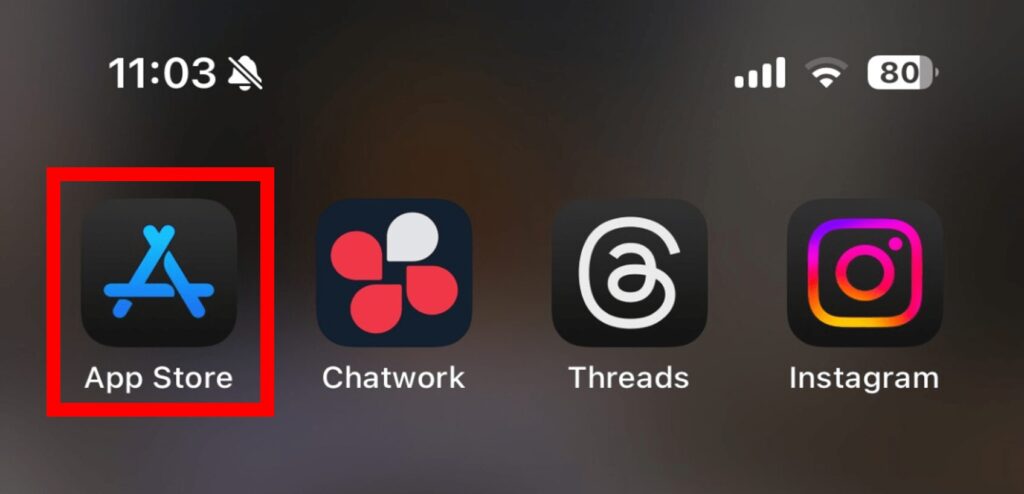
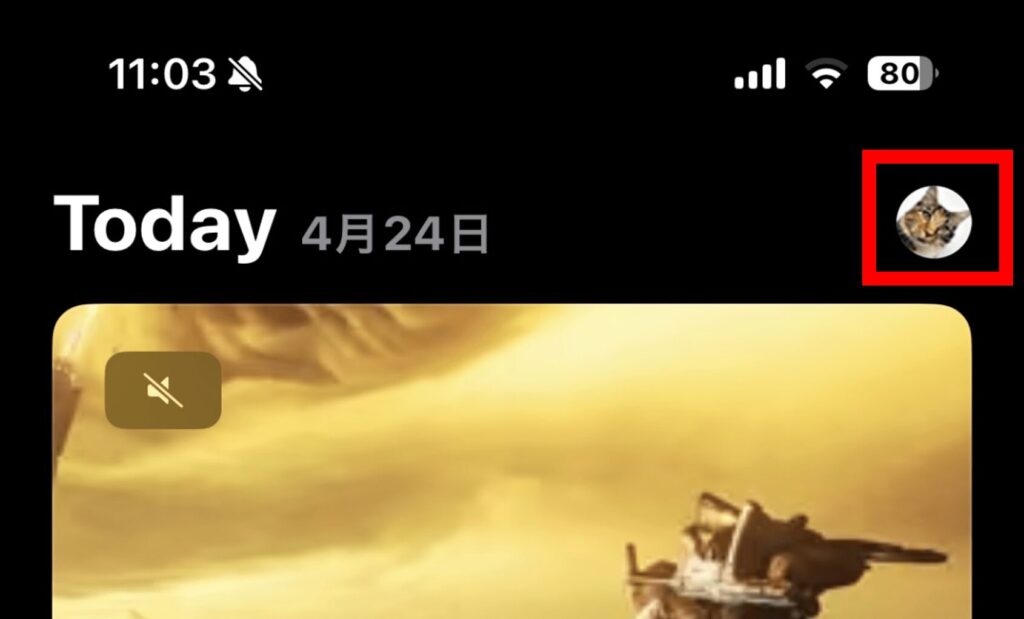
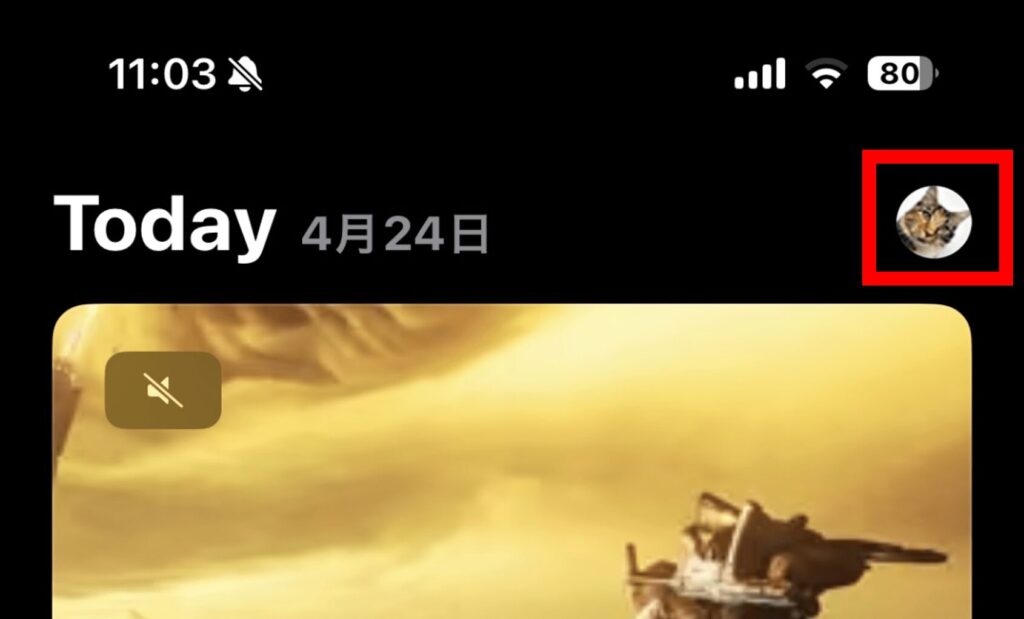
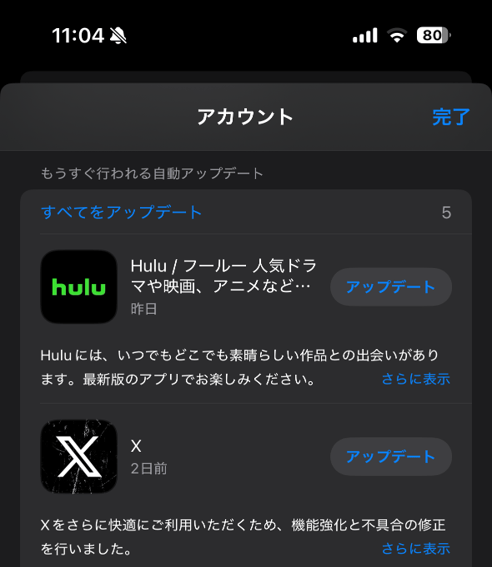
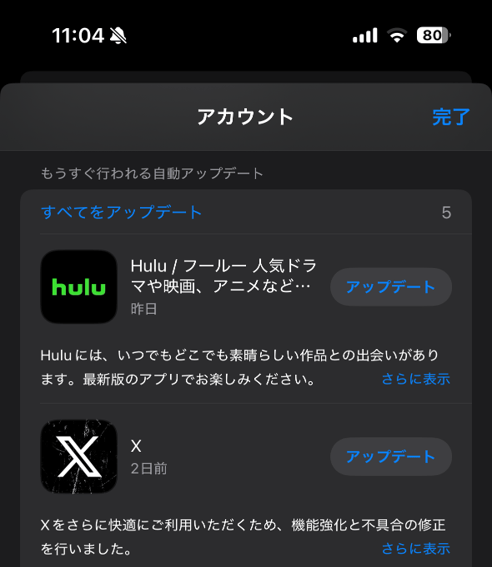
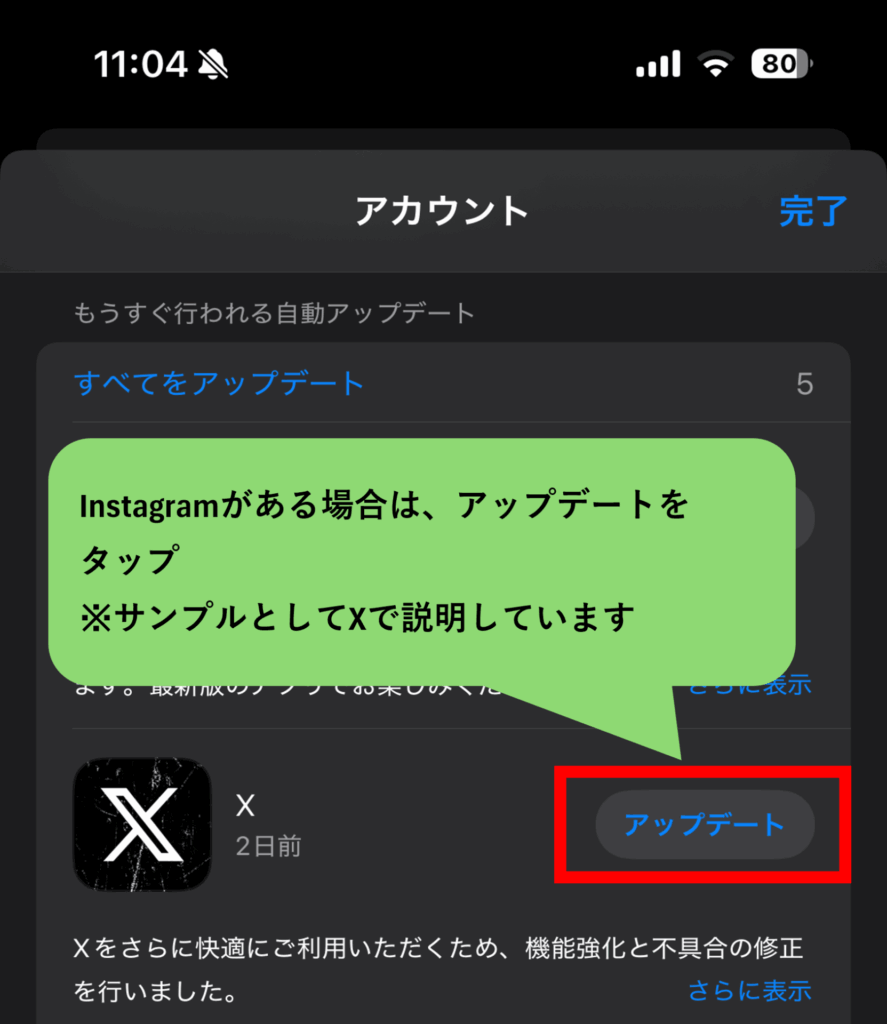
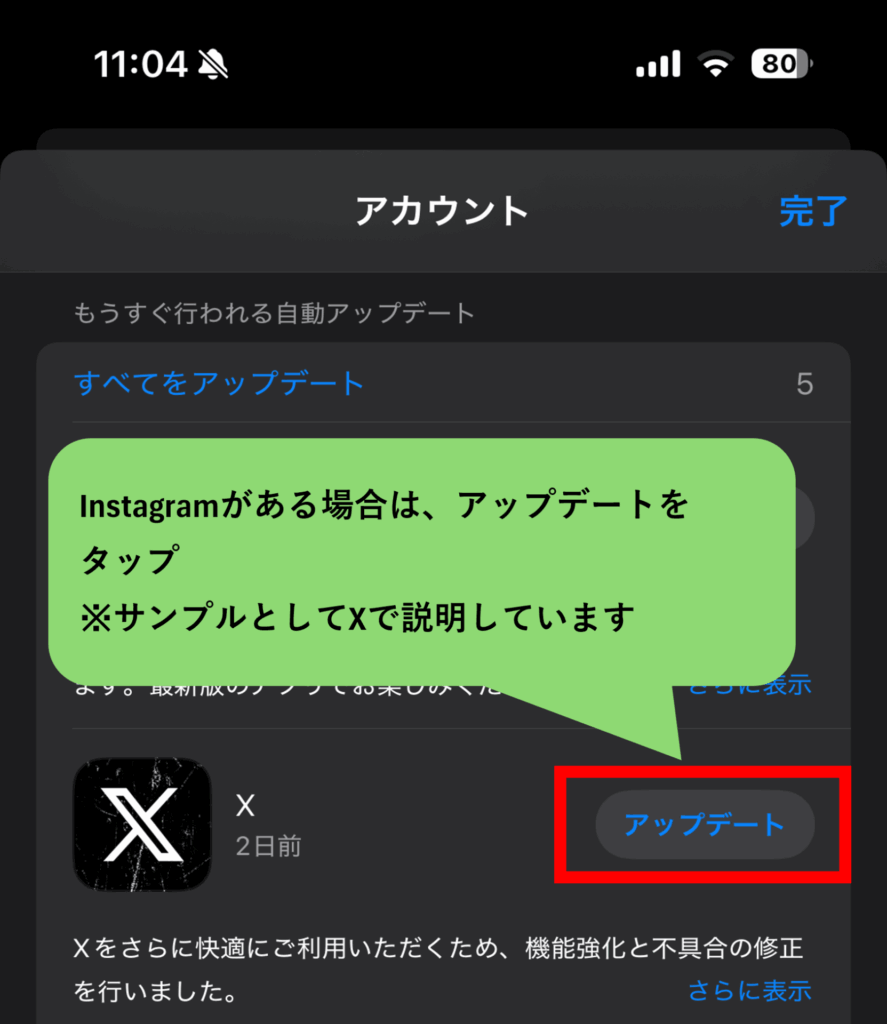



スマホのOS、Instagramアプリのバージョンは、最新にしておくことをお勧めするにゃ!
⑥ストレージを確認
スマホのストレージ容量が足りているかも確認してみましょう。
というのも、デバイスの容量が不足していると、インスタのストーリーが正常に表示されないことがあるからです。
容量が少ない場合は、不要な画像や動画を削除・移動して空き容量を増やしてみてください。
特定の人のストーリーだけ見れない場合の原因


特定の人のストーリーだけが見れない場合は、その人に表示を制限されている可能性があります。
インスタグラムではストーリーの公開範囲をユーザーごとに細かく設定できるため、意図的に非表示にされていることがあるからです。
自分だけ見れない場合は、ミュートや非表示設定などの可能性も考えてみましょう。
相手の設定が原因のケース
- あなたを「ストーリー非表示」にしている
- 「親しい友達」限定でストーリーを公開している
- ストーリーをすでに削除した/公開期間が終わった
自分の設定が原因のケース
- その人のストーリーをミュートにしている
- フォローしていない/相手が鍵アカウントになっている



まずは自分の設定(ミュート設定、フォロー状態)を確認するにゃ!
インスタ側の不具合や障害が原因のケースもある



先生助けて!!色々試したのに、まだストーリーが見れないよう…



ここまで試してダメなら、公式アカウントや障害情報をチェックしてみるにゃ!
ストーリーが急に見れなくなった場合、インスタグラム側で不具合や障害が発生している可能性もあります。
アプリやサーバーに一時的なトラブルが起きると、ストーリーだけでなく一部の機能全体が使えなくなることがあるからです。
自分の端末や設定に問題がないと感じたときは、X(Twitter)やInstagramの公式アカウントを確認してみましょう。
まとめ
アプリの再起動をするが1番簡単な方法でしたね!
是非ご紹介した方法で、インスタでストーリーだけが見られない状態を解決してみてください。








